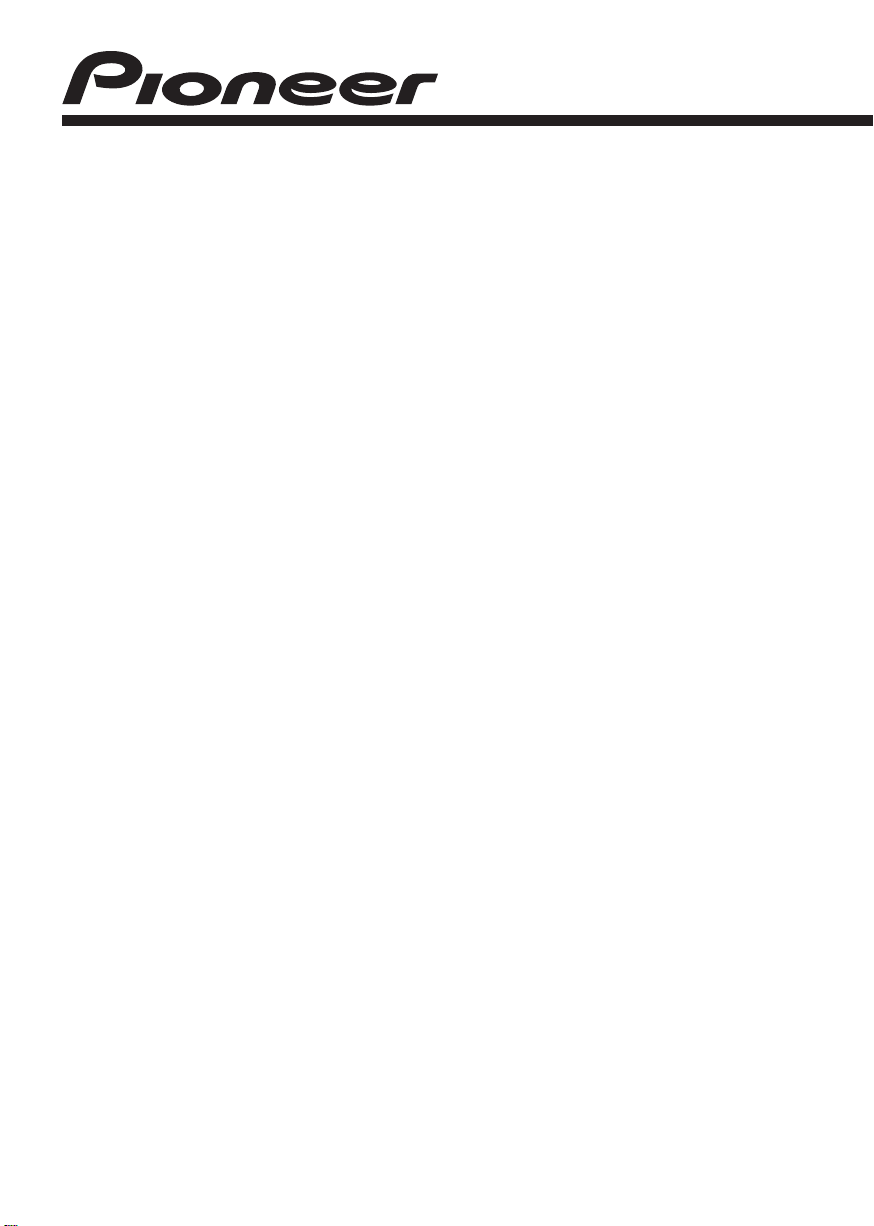
DVD RDS AV-MOTTAKER
AVH-P5100DVD
Bruksanvisning
Norsk
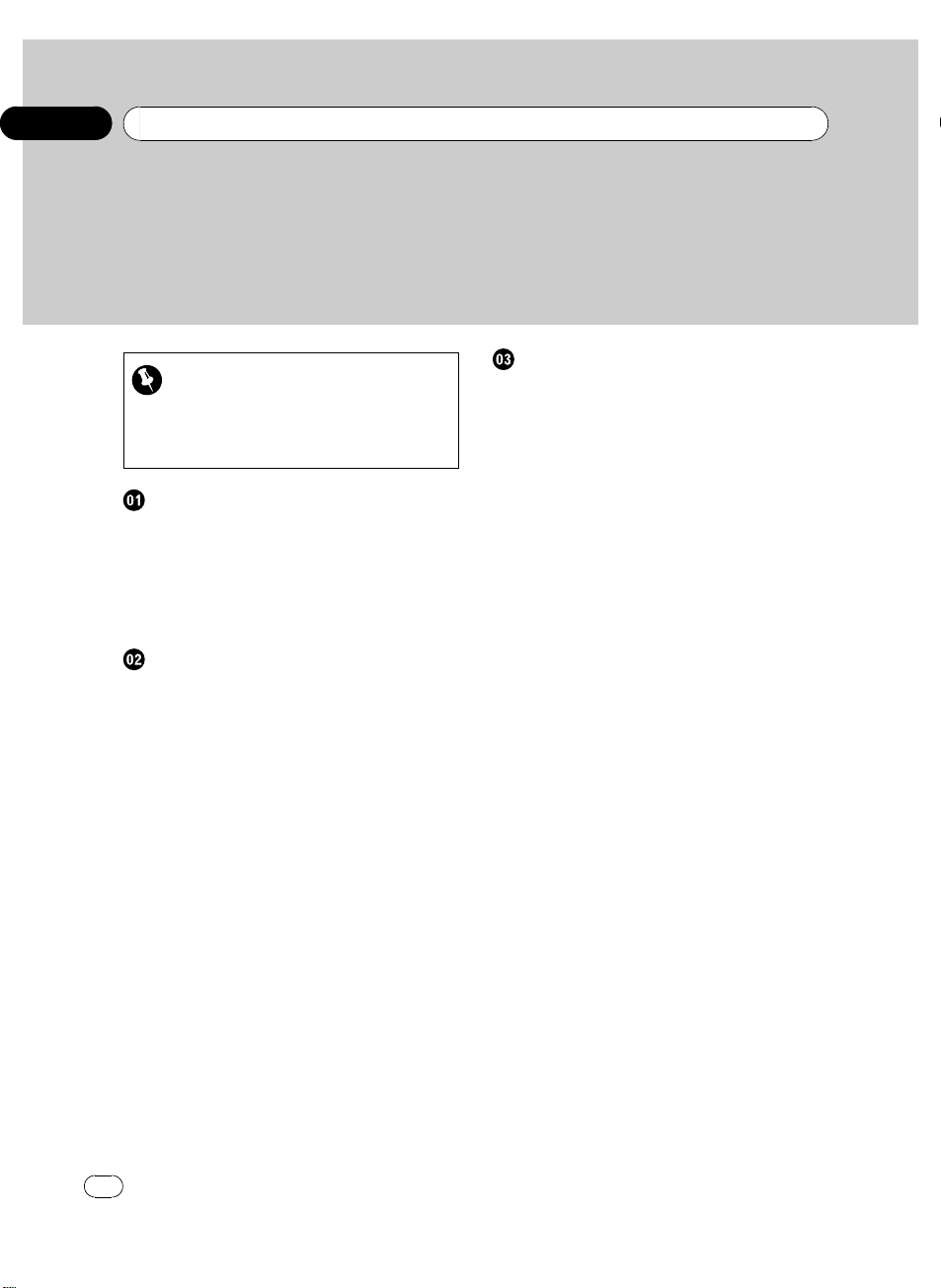
Innholdsfortegnelse
Takk for at du har kjøpt dette PIONEER-produktet.
Les denne håndboken før du bruker produktet første gang for å sørge for korrekt
bruk. Oppbevar håndboken et trygt sted når du er ferdig med å lese den, slik at den
kan tas frem ved fremtidig behov.
Les dette grundig
! Avspillbare plater 8
! Sonenumre på DVD-filmer 9
! Når en handling ikke er tillatt 12
Forholdsregler
VIKTIGE SIKKERHETSTILTAK 6
Sikre forsvarlig kjøring 6
– Bruke et display koblet til REAR
MONITOR OUTPUT 7
– Bruke et ryggekamera 7
Slik unngår du flate batterier 7
Før du starter
Om denne enheten 8
– Avspillbare plater 8
– Sonenumre på DVD-filmer 9
Om denne brukerhåndboken 9
Besøk nettstedet vårt 9
Hvis problemer skulle oppstå 9
Funksjoner 9
– Om WMA 11
– Om MP3 11
– Om AAC 11
– Om DivX 11
Slik beskytter du LCD-skjermen 12
Slik får du et skarpt LCD-bilde 12
– Endre bredskjermformatet 12
– Endre bildeinnstillingene 12
Hva betyr merkingen på DVD-ene? 12
– Når en handling ikke er tillatt 12
Beskytte enheten mot tyveri 12
– Ta av frontpanelet 13
– Sette på plass frontpanelet 13
Tilbakestille mikroprosessoren 13
Funksjonsvisningsmodus 13
Betjene enheten
Oversikt 14
– Hovedenhet 14
– Valgfri fjernkontroll 14
Grunnleggende funksjoner 15
– Slå av/på 15
– Velge kilde 15
– Justere volumnivået 16
– Grunnleggende betjening av tastene på
berøringspanelet 16
– Åpne og lukke LCD-panelet 17
Radio 18
– Grunnleggende funksjoner 18
– Lagre og hente frem
radiofrekvenser 19
– Innføring i avansert betjening 19
– Lagre de sterkeste
kringkastingsfrekvensene 20
– Søke etter sterke signaler 20
– Velge alternative frekvenser 20
– Motta trafikkmeldinger 21
– Bruke PTY-funksjoner 21
– Bruke radiotekst 22
– PTY-liste (liste over programtyper) 23
Innebygd DVD-spiller 24
– Grunnleggende funksjoner 24
– Grunnleggende
avspillingskontroller 25
– Veksle mediefiltypen 25
– Betjene DVD-menyen 25
– Avspilling med PBC 26
– Spille av DivX® VOD-innhold 26
– Hoppe frem eller tilbake til en annen
tittel 27
– Velge avspillingsmodus 27
– Hoppe over reklame (CM skip/
back) 27
– Gjenoppta avspilling (bokmerke) 27
– Søke etter stedet du vil spille av fra 28
2
No
<CRB2964-A/N>2
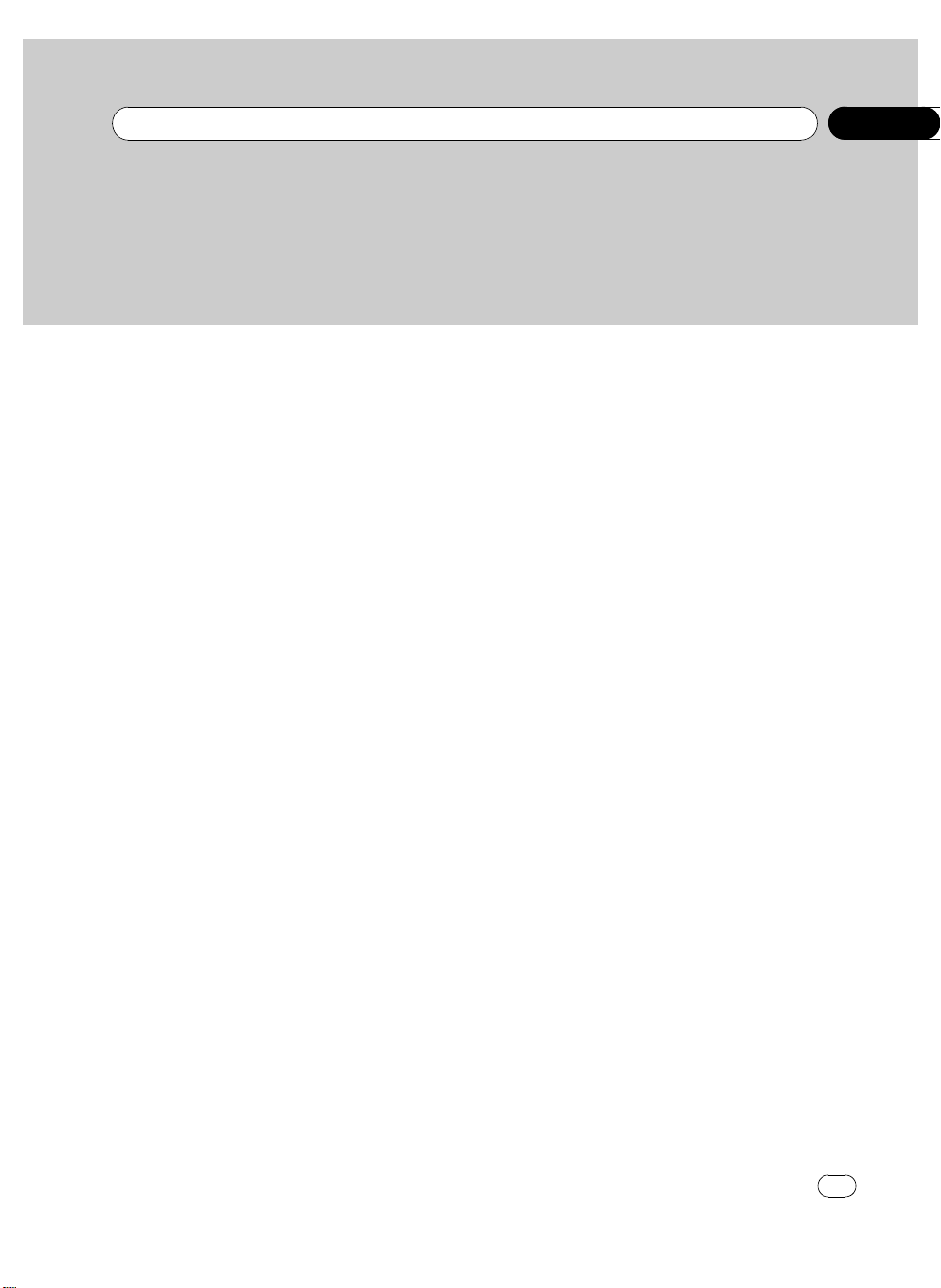
Innholdsfortegnelse
– Endre lydspråk under avspilling
(multilyd) 28
– Endre undertekstspråk under avspilling
(multiteksting) 28
– Endre kameravinkel under avspilling
(multivinkel) 29
– Spille av bilde-for-bilde 29
– Spille av i sakte kino 29
– Gå tilbake til den angitte scenen 30
– Automatisk avspilling av DVD-er 30
– Tekstinformasjon 30
– Velge spor fra sporlisten 30
– Velge filer fra filnavnlisten 31
– Velge titler fra tittellisten 31
– Innføring i avansert betjening 31
– Repetisjon av avspilling 31
– Spille av spor i tilfeldig rekkefølge 32
– Skanne spor eller mapper 32
– Velge lydutgang 32
– Bruke kompresjon 32
Spille av sanger på iPod 33
– Grunnleggende funksjoner 33
– Spille av video 33
– Bla gjennom etter en sang/video 34
– Vise tekstinformasjon på iPod 34
– Repetisjon av avspilling 34
– Spille av sanger i tilfeldig rekkefølge
(shuffle) 34
– Spille av alle sanger i tilfeldig
rekkefølge (shuffle all) 35
– Betjene denne enhetens iPod-funksjon
fra iPod-en 35
– Sette en sang på pause 35
– Velge sanger fra albumlisten til artisten
som spilles 35
– Endre lydbokhastigheten 35
Spille av sanger på en bærbar USB-lydspiller
/ USB-minne 35
– Grunnleggende funksjoner 35
– Sette avspilling av komprimert lyd på
pause 36
– Innføring i avansert betjening 36
– Vise tekstinformasjon for en lydfil 37
– Velge filer fra filnavnlisten 37
Justere lyd 37
– Innføring i lydjusteringer 37
– Justere balanse 37
– Bruke equalizeren 38
– Justere loudness 39
– Bruke subwooferutgangen 39
– Forsterke bassen 39
– Bruke høypassfilteret 39
– Justere kildenivåer 40
Konfigurere DVD-spilleren 40
– Innføring i DVD-oppsett 40
– Velge tekstingsspråk 40
– Velge lydspråk 41
– Velge menyspråk 41
– Slå støtteteksting av eller på 41
– Velge visning av vinkelikon 41
– Velge bredde-/høydeforholdet 42
– Velge tilgangssperring 42
– Velge DivX-tekstingsfil 43
– Vise DivX® VOD-registreringskode 43
– Innstilling for digital utgang 43
Startinnstillinger 44
– Justere startinnstillinger 44
– Stille inn inngangene for
ekstrautstyr 44
– Stille inn kontrolleren for utgang bak og
subwoofer 44
– Stille inn FM-søketrinnet 45
– Stille inn automatisk PI-søk 45
– Stille inn lyddemping/
signalsvekking 45
– Stille inn alarmsignalet 45
– Stille inn TV-signalet 45
<CRB2964-A/N>3
No
3
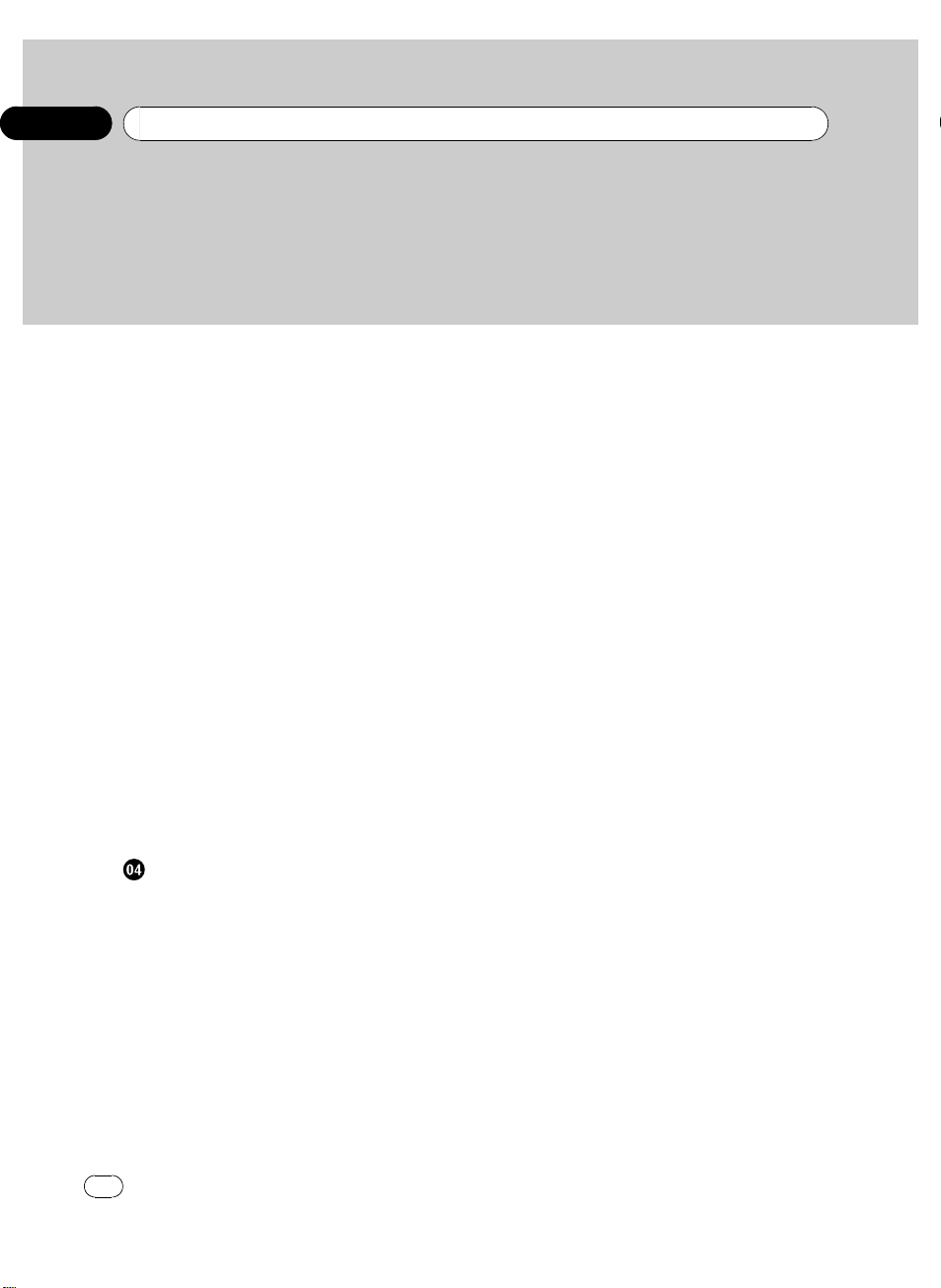
Innholdsfortegnelse
– Oppgi PIN-kode for trådløs Bluetooth-
– Rette opp forvrengt lyd 46
– Tilbakestille lydfunksjonene 46
Andre funksjoner 47
– Innføring i systemjusteringer 47
– Endre bredskjermmodusen 47
– Endre bildeinnstillingene 47
– Velge bakgrunnsvisning 48
– Stille inn AV-inngangen 48
– Stille klokken 48
– Innstilling for ryggekamera 49
– Justere LCD-panelets glidestilling 49
– Stille inn funksjonen for automatisk
– Slå iPod-lading av og på 49
– Velge farge på skjermmenyen 50
– Velge belysningsfarge 50
– Justere responsposisjoner på
– Bruke kilden for ekstrautstyr (AUX) 51
– Bruke en ekstern enhet 52
– Bruke PGM-tasten 52
Tilgjengelig tilbehør
Bluetooth-lyd 54
– Grunnleggende funksjoner 54
– Sette avspilling på pause 55
– Innføring i avansert betjening 55
– Koble til en Bluetooth-lydspiller 55
– Koble fra en Bluetooth-lydspiller 55
– Vise Bluetooth-enhetens adresse 55
Bluetooth-telefon 56
– Grunnleggende funksjoner 56
– Innstilling av håndfri telefonbruk 57
– Foreta et anrop 57
– Motta et anrop 57
– Innføring i avansert betjening 58
– Koble til en mobiltelefon 58
4
No
tilkobling 46
åpning 49
berøringspanelene (kalibrere
berøringspaneler) 50
– Koble fra en mobiltelefon 58
– Registrere en tilkoblet mobiltelefon 58
– Slette en registrert telefon 59
– Koble til en registrert mobiltelefon 59
– Bruke telefonlisten 59
– Bruke anropsloggen 61
– Bruke hurtigtastnumre 61
– Foreta et anrop ved å taste inn
telefonnummeret 62
– Tømme minnet 62
– Stille inn automatisk svar 62
– Stille inn automatisk avvisning 62
– Slå ringetonen av/på 63
– Ekko- og støyreduksjon 63
– Vise Bluetooth-enhetens adresse 63
CD-skifter 63
– Grunnleggende funksjoner 63
– Velge en plate 64
– Sette CD-avspilling på pause 64
– Innføring i avansert betjening 64
– Bruke CD TEXT-funksjoner 65
DVD-spiller 65
– Grunnleggende funksjoner 65
– Velge en plate 66
– Velge en mappe 66
– Sette plateavspilling på pause 66
– Innføring i avansert betjening 66
TV-mottaker 67
– Grunnleggende funksjoner 67
– Lagre og hente frem TV-stasjoner 68
– Innføring i avansert betjening 68
– Lagre stasjonene med de sterkeste
signalene sekvensielt 68
– Velge områdegruppe 68
Digital signalprosessor 69
– Innføring i DSP-justeringer 69
– Bruke lydfeltregulering 69
– Bruke posisjonsvelgeren 70
– Justere balanse 70
<CRB2964-A/N>4
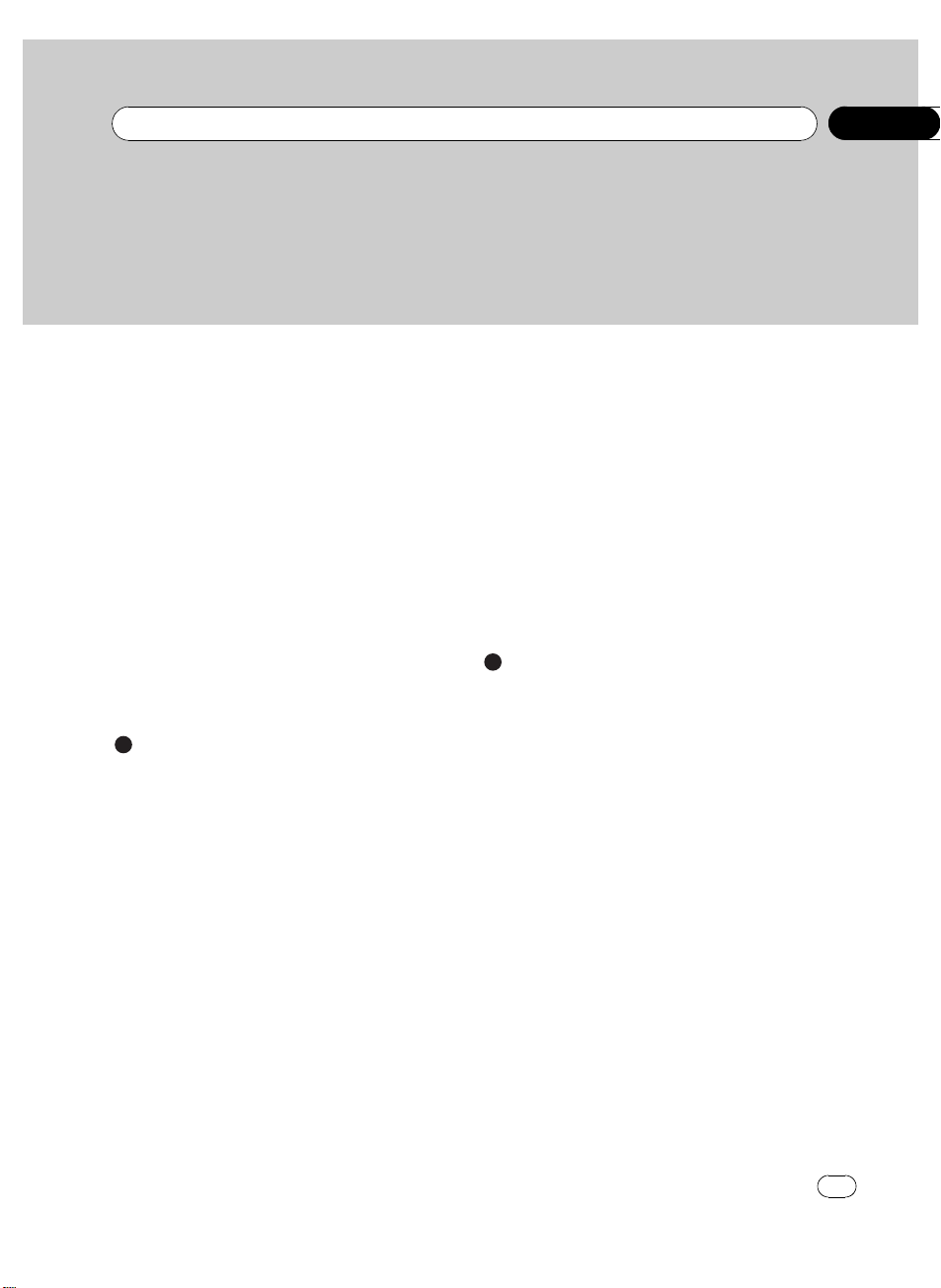
Innholdsfortegnelse
– Justere kildenivåer 70
– Bruke regulering av dynamisk
område 71
– Bruke nedmiksingsfunksjonen 71
– Bruke direktekontroll 71
– Bruke Dolby Pro Logic II 71
– Angi høyttalerinnstillinger 72
– Justere utgangsnivåene til
høyttalerne 73
– Velge delefrekvens 74
– Justere høyttalernes utgangsnivåer ved
hjelp av en testtone 74
– Bruke tidsutjevning 75
– Bruke equalizeren 75
– Bruke den automatiske
equalizeren 77
– Automatisk TA (tidsutjevning) og
automatisk EQ (equalizer) 77
Tilleggsinformasjon
Feilsøking 80
Feilmeldinger 82
Forstå feilmeldinger for automatisk TA og
EQ 84
Retningslinjer for håndtering av plater og
spiller 85
DVD-plater 85
DVD-R- / DVD-RW-plater 85
AVCHD-innspilte plater 86
CD-R- / CD-RW-plater 86
Dual Disc-plater 86
Komprimerte lydfiler på platen 86
– Eksempel på et hierarki 87
– Kompatibilitet for komprimert lyd 87
USB-lydspiller / USB-minne 87
– Kompatibilitet for USB-lydspiller / USB-
minne 87
– Retningslinjer for håndtering og
tilleggsinformasjon 87
– Kompatibilitet for komprimert lyd 88
DivX-videofiler 89
– DivX-kompatibilitet 89
Om håndtering av iPod-en 89
– Om iPod-innstillinger 90
Bruke skjermen på korrekt måte 90
– Håndtere skjermen 90
– LCD-skjerm (skjerm med flytende
krystaller) 90
– Slik holder du skjermen i god
stand 91
– Lite lysstoffrør 91
Språkkodeoversikt for DVD 92
Begreper 93
Tekniske data 96
Stikkordregister 98
No
5
<CRB2964-A/N>5
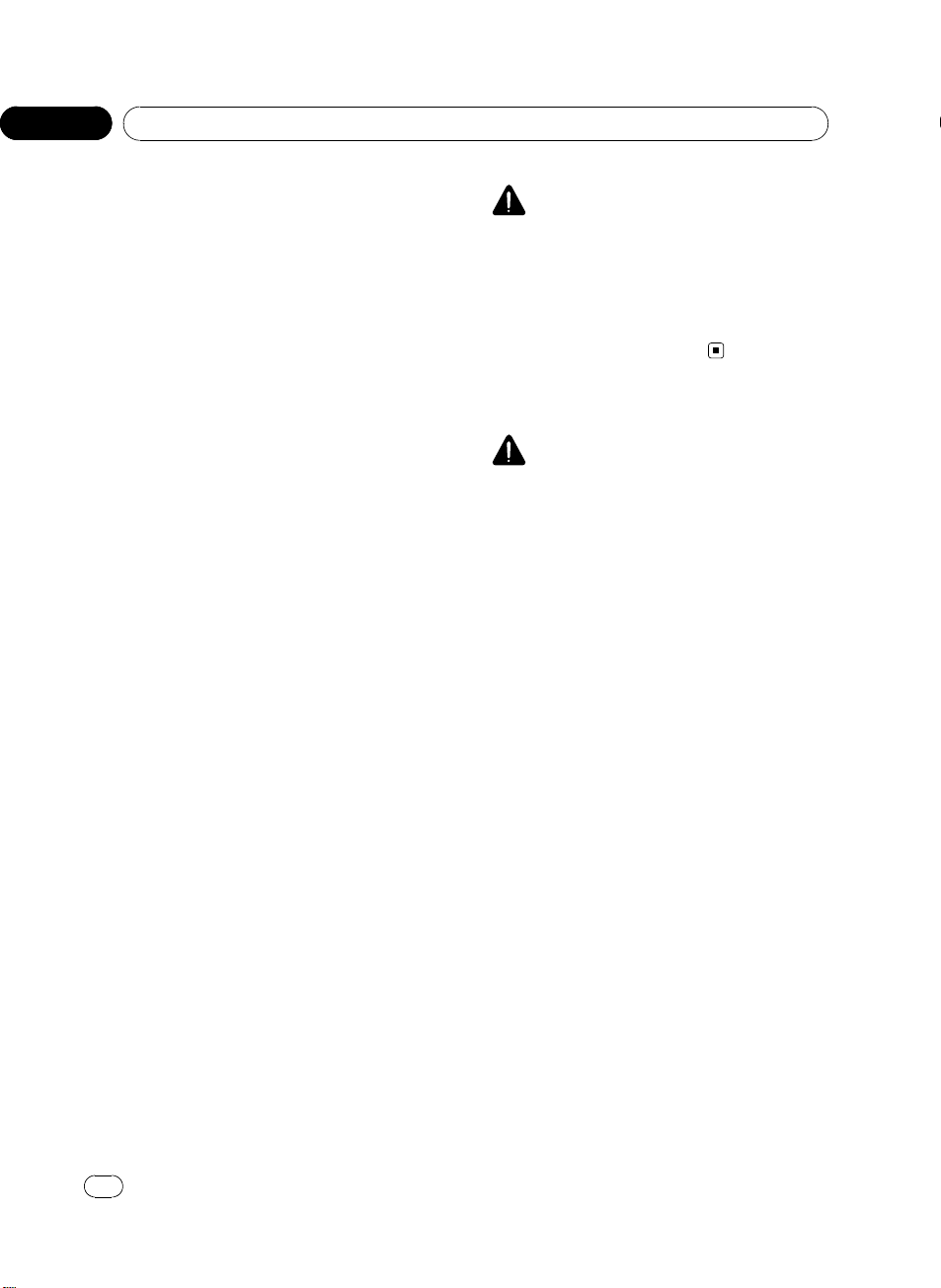
Seksjon
01
Forholdsregler
VIKTIGE SIKKERHETSTILTAK
Du bør lese samtlige anvisninger vedrørende
skjermen og ta vare på dem, slik at du kan slå
opp i dem ved behov.
1 Les denne brukerhåndboken grundig og i
sin helhet før du betjener skjermen.
2 Oppbevar denne brukerhåndboken lett til-
gjengelig, slik at du kan slå opp i den om
betjening og sikkerhetsopplysninger.
3 Ta hensyn til alle advarsler i brukerhånd-
boken, og følg anvisningene nøye.
4 Du bør ikke andre la personer bruke syste-
met før de har lest og forstått betjeningsanvisningene.
5 Unngå å montere skjermen på et sted
hvor den kan (i) hindre sikten for føreren,
(ii) svekke ytelsen til bilens driftssystemer eller sikkerhetsutstyr, inkludert kollisjonsputer og knapper for varsellys, eller
(iii) redusere førerens evne til å kjøre bilen
på en forsvarlig måte.
6 Ikke betjen denne skjermen hvis det på
noen måte vil avlede oppmerksomheten
fra sikker bruk av kjøretøyet. Følg alltid
regler for sikker kjøring og alle gjeldende
trafikkregler. Hvis du får problemer med å
betjene systemet eller lese skjermen, må
du parkere kjøretøyet på et trygt sted og
foreta de nødvendige justeringene.
7 Husk alltid på å bruke sikkerhetsbeltet
når du kjører. Hvis du noen gang skulle bli
utsatt for en ulykke, risikerer du å få større
skader hvis du ikke har tatt på sikkerhetsbeltet skikkelig.
8 Bruk aldri hodetelefoner under kjøring.
9 For å øke sikkerheten vil enkelte funksjo-
ner være deaktivert hvis ikke parkeringsbremsen er satt på og kjøretøyet ikke er i
bevegelse.
10 Du må aldri stille inn lydvolumet på skjer-
men så høyt at du ikke kan høre trafikken
og utrykningskjøretøyer utenfor.
ADVARSEL
! Ikke forsøk å montere eller foreta service
på skjermen på egen hånd. Det kan være
farlig å la personer uten opplæring og erfaring med elektronisk utstyr og automatiske systemer, montere eller foreta service
på skjermen, og det kan forårsake elektrisk støt eller andre farer.
Sikre forsvarlig kjøring
ADVARSEL
! DEN LYSEGRØNNE LEDNINGEN I
STRØMKONTAKTEN ER KONSTRUERT
FOR Å OPPDAGE PARKERINGSSTATUSEN, OG DEN MÅ KOBLES TIL KRAFTFORSYNINGSSIDEN AV BRYTEREN
FOR PARKERINGSBREMSEN. FEILTILKOBLING ELLER BRUK AV DENNE LEDNINGEN KAN FØRE TIL BRUDD PÅ
GJELDENDE LOVVERK OG TIL ALVORLIG PERSONSKADE ELLER MATERIELL
SKADE.
! For å redusere faren for materiell skade og
personskade og unngå å bryte gjeldende lovverk, må denne enheten ikke brukes med en
videoskjerm som er synlig for sjåføren.
! For å redusere faren for materiell skade og
personskade og unngå å bryte gjeldende lovverk, må DVD eller TV til forsetet (selges separat) aldri brukes mens kjøretøyet kjøres.
Skjermer i baksetet må heller ikke plasseres
på en slik måte at de distraherer sjåførens
synsfelt.
! I noen land eller stater er det ulovlig å se på
bilder på en skjerm også for andre personer
enn sjåføren. Der slike bestemmelser gjelder,
må de følges, og enhetens DVD-funksjoner
må ikke brukes.
6
No
<CRB2964-A/N>6
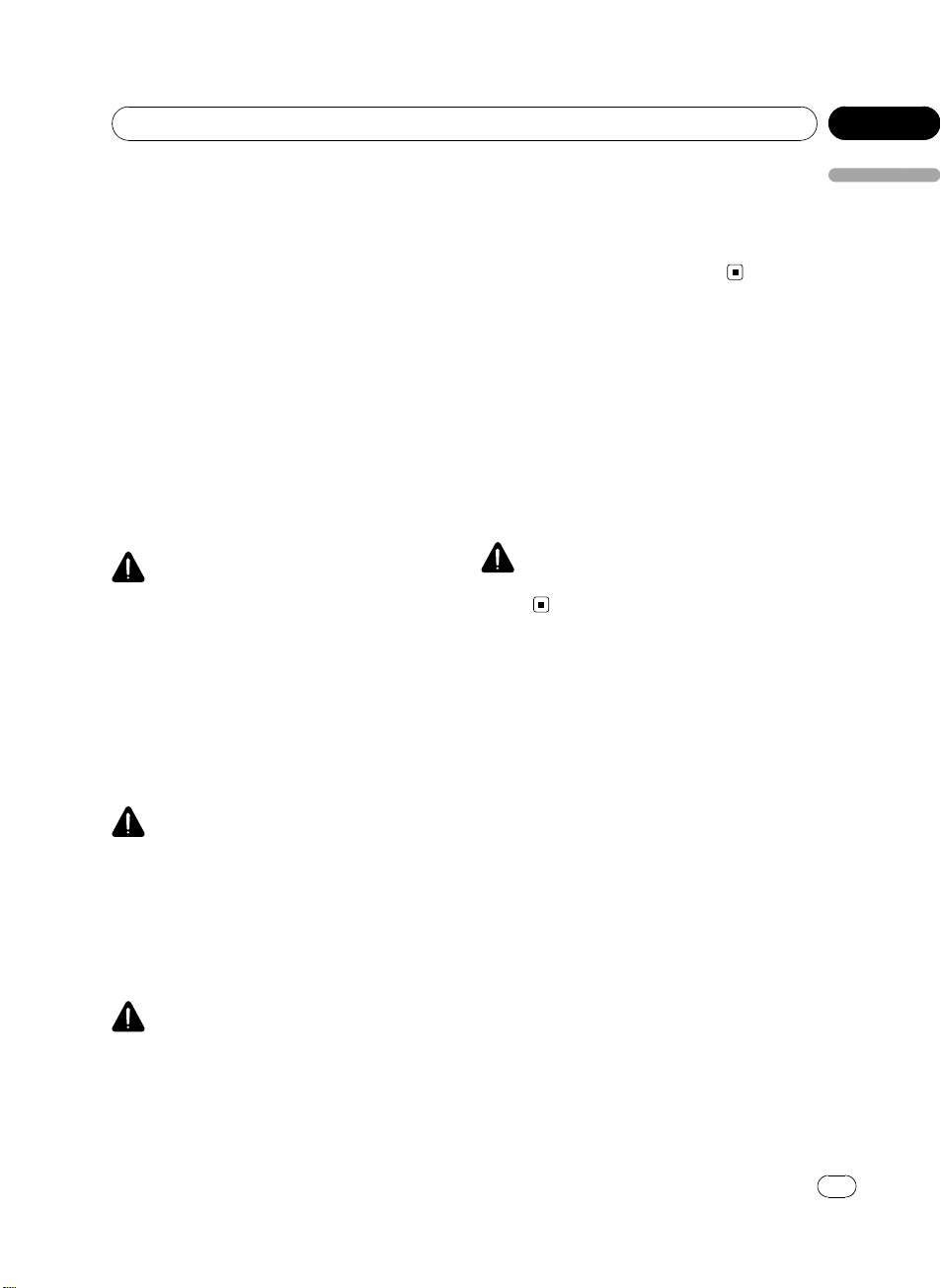
Forholdsregler
Seksjon
01
Hvis du prøver å se på en DVD, video-CD eller
TV mens du kjører, viser frontskjermen advarselen Viewing of front seat video source
while driving is strictly prohibited. (det er
strengt forbudt å vise video på videokilden i
forsetet under kjøring).
Hvis du vil se på en DVD, video-CD eller TV på
frontskjermen, må du parkere kjøretøyet på et
sikkert sted og sette på parkeringsbremsen.
Bruke et display koblet til REAR
MONITOR OUTPUT
Enhetens REAR MONITOR OUTPUT (utgang
for bakskjerm) er beregnet på tilkobling av en
skjerm for passasjerene i baksetet, slik at de
kan se på DVD eller TV.
ADVARSEL
Du må ALDRI montere bakskjermen et sted der
føreren kan se på DVD eller TV mens han/hun kjører.
Bruke et ryggekamera
Med et ryggekamera (ekstrautstyr) kan du
bruke denne enheten som et hjelpemiddel for
å holde øye med tilhengere eller for å rygge
inn i en trang parkeringslomme.
! Vær oppmerksom på at kantene rundt rygge-
kameraets bilder kan variere litt, avhengig av
om fullskjermbildene vises under rygging og
om bildene brukes til å kontrollere området
bak bilen mens du kjører forover.
Slik unngår du flate batterier
La alltid motoren være i gang når du bruker
enheten. Hvis du bruker enheten uten at motoren er i gang, kan batteriet bli flatt.
! Når enheten ikke får tilført strøm på grunn
av at bilbatteriet skiftes ut eller lignende
årsaker, tilbakestilles mikroprosessoren til
sin opprinnelige tilstand. Vi anbefaler at du
noterer lydjusteringsinnstillingene.
ADVARSEL
Må ikke brukes i biler som ikke har en ACCstilling.
Forholdsregler
ADVARSEL
! SKJERMBILDET KAN VISES SPEIL-
VENDT.
! INNGANGEN MÅ BARE BRUKES FOR ET
KAMERA SOM VISER SPEILVENDTE
BILDER. ANNEN BRUK KAN FØRE TIL
PERSONSKADE ELLER MATERIELL
SKADE.
OBS!
! Ryggekameraet skal brukes som et hjelpemid-
del til å holde øye med tilhengere, eller under
rygging. Det må ikke brukes til underholdningsformål.
<CRB2964-A/N>7
No
7
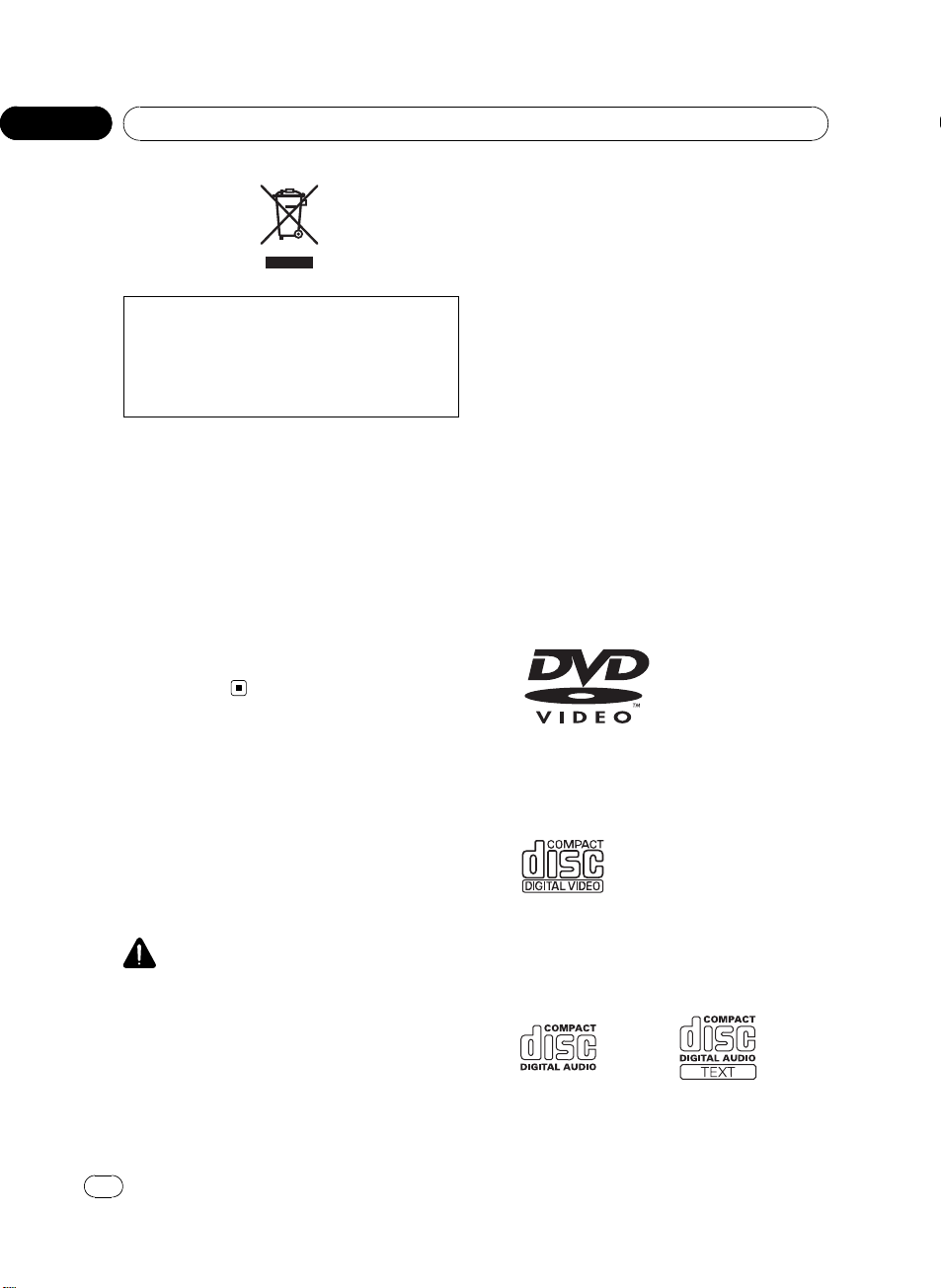
Seksjon
02
Før du starter
Hvis du vil avhende dette produktet, må du
ikke kaste det i husholdningsavfallet. Det finnes et eget innsamlingssystem for brukte elektroniske produkter ifølge lovgivning som krever
riktig behandling, gjenvinning og resirkulering.
Private husholdninger i medlemslandene i EU,
i Sveits og i Norge kan returnere sine brukte
elektroniske produkter gratis til utpekte innsamlingssteder eller til en forhandler (hvis du
kjøper et lignende nytt produkt).
I land som ikke er nevnt ovenfor, ber vi deg
kontakte de lokale myndighetene for å få vite
riktig avhendingsmetode.
Ved å gjøre det sikrer du at kasserte produkter
gjennomgår den nødvendige behandlingen,
gjenvinningen og resirkuleringen og hindrer
dermed potensielle negative virkninger på
miljø og helse.
ke å åpne produktet. Overlat alt
reparasjonsarbeid til kvalifiserte reparatører.
! Pioneer CarStereo-Pass er bare for bruk i Tysk-
land.
! Oppbevar denne brukerhåndboken lett tilgjen-
gelig, slik at du kan slå opp i den om betjening
og forholdsregler.
! Volumet må alltid være så lavt at du kan høre
lyder fra utsiden av kjøretøyet.
! Ikke utsett enheten for fuktighet.
! Hvis batteriet kobles fra eller utlades, slettes
forhåndsinnstillingene i minnet, og du må
programmere dem på nytt.
Avspillbare plater
DVD-, video-CD- og CD-plater som bærer logoene som er ført opp nedenfor, kan spilles av
på denne spilleren.
DVD-video
Om denne enheten
Mottakerfrekvensene på denne enheten er tildelt for bruk i Vest-Europa, Asia, Midt-Østen,
Afrika og Oseania. Bruk i andre områder kan
medføre dårlige mottaksforhold. RDS-funksjonen (Radio Data System) fungerer bare i områder med FM-stasjoner som sender RDSsignaler.
OBS!
! Du må ikke la denne enheten komme i kontakt
med væsker. Det kan føre til elektrisk støt.
Kontakt med væsker kan også føre til skade
på enheten, røykutvikling og overoppheting.
! “LASERPRODUKT I KLASSE 1”
Dette produktet inneholder en laserdiode av
høyere klasse enn 1. For å sikre fortsatt sikkerhet må du ikke fjerne noen deksler eller forsø-
8
No
Video-CD
CD
<CRB2964-A/N>8
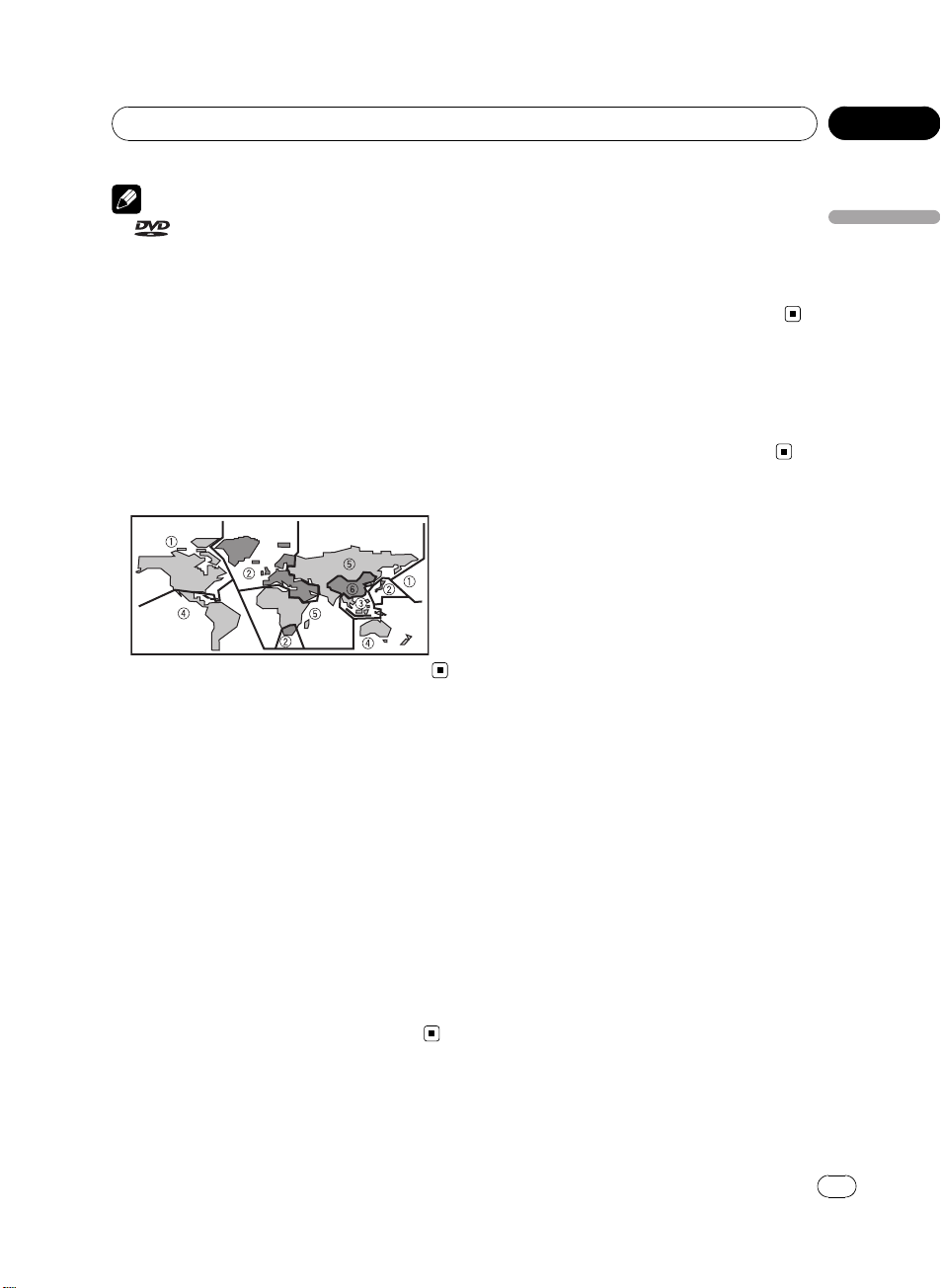
Før du starter
Seksjon
02
Merknader
!
! Denne spilleren kan bare spille av plater som
er et varemerke for DVD-format / Logo
Licensing Corporation.
er merket slik det er vist ovenfor.
Sonenumre på DVD-filmer
DVD-filmer som har inkompatible sonenumre,
kan ikke spilles på denne spilleren. Du finner
sonenummeret til spilleren på undersiden av
enheten og denne håndboken (se Tekniske
data på side 96).
Figuren nedenfor viser regionene og de tilsvarende sonenumrene.
Om denne brukerhåndboken
Denne enheten har en rekke avanserte funksjoner som skal sikre utmerkede mottakerforhold og pålitelig drift. Alle funksjonene er
utformet med tanke på å være enklest mulig i
bruk, men ikke alle er selvforklarende. Ved
hjelp av denne brukerhåndboken får du hjelp
til å utnytte alle mulighetene enheten har, slik
at du får best mulig lyd.
Vi anbefaler at du gjør deg kjent med funksjonene og hvordan de virker ved å lese gjennom
denne brukerhåndboken før du begynner å
bruke enheten. Særlig er det viktig at du leser
og følger forholdsreglene som er angitt med
ADVARSEL og OBS! i brukerhåndboken.
Besøk nettstedet vårt
Besøk oss på følgende nettsted:
http://www.pioneer.co.uk
! Registrer produktet. Vi oppbevarer detalje-
ne om kjøpet i arkivet vårt, slik at du kan referere til disse opplysningene i forbindelse
med forsikringskrav som tap eller tyveri.
! Vi gir deg den nyeste informasjonen om
Pioneer Corporation på nettstedet vårt.
Hvis problemer skulle oppstå
Hvis dette produktet ikke virker som det skal,
må du ta kontakt med forhandleren eller nærmeste, autoriserte Pioneer-servicesenter.
Funksjoner
Betjening av tastene på
berøringspanelet
Det er mulig å betjene enheten med tastene
på berøringspanelet.
DVD-R/RW-kompatibilitet
Det er mulig å spille av DVD-R/RW-plater som
er spilt inn i Video-format og Video Recordingformat (VR). (Se DVD-R- / DVD-RW-plater på
side 85.)
Video-CD-er som er kompatible med
avspillingskontroll (PBC)
Det er mulig å spille av video-CD-er som bruker avspillingskontroll (playback control, PBC).
WMA-, MP3- og AAC-kompatibilitet
Se Kompatibilitet for komprimert lyd på side 87.
®
-videokompatibilitet
DivX
Se DivX-kompatibilitet på side 89.
Dolby Digital / DTS-kompatibilitet
Når enheten brukes sammen med en flerkanalsprosessor fra Pioneer, kan du oppleve
stemningen og spenningen i DVD-filmer og
musikkprogramvare med 5.1-kanals innspilling.
Før du starter
<
CRB2964-A/N>9
No
9
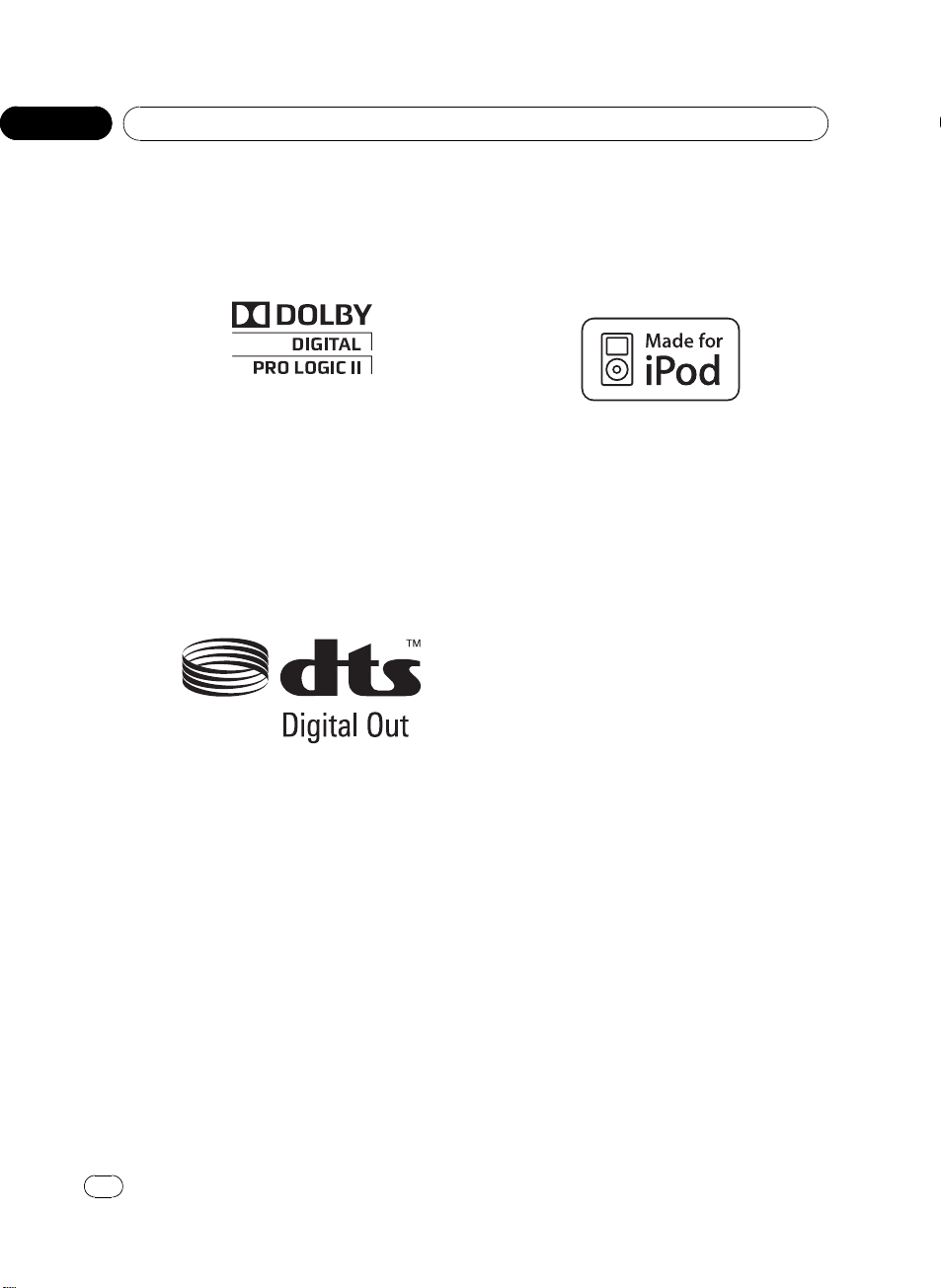
Seksjon
02
Før du starter
! Produsert med lisens fra Dolby
Laboratories. Dolby, Pro Logic og det doble
D-symbolet er varemerker for Dolby
Laboratories.
! Produsert under lisens under det amerikan-
ske patentnummeret 5 451 942 og andre
amerikanske og internasjonale patenter,
både utstedte og anmeldte. DTS og DTS Digital Out er registrerte varemerker og DTSlogoene og -symbolet er varemerker for
DTS, Inc. © 1996–2007 DTS, Inc. Med enerett.
Kompatibilitet med bærbar lydspiller
! Kontakt produsenten for å finne ut mer om
USB-spilleren/USB-minnet.
Denne enheten tilsvarer følgende:
— Bærbar USB-lydspiller og -minne i samsvar
med MSC (Mass Storage Class, massela-
gringsklasse)
— Avspilling av WMA-, MP3-, AAC- og WAV-
filer
For detaljer om kompatibiliteten, se Kompatibi-
litet for komprimert lyd på side 88.
iPhone
iPod er et varemerke som tilhører Apple Inc.
iTunes
iTunes er et varemerke for Apple Inc., registrert
i USA og andre land.
iPod
iPod er et varemerke for Apple Inc., registrert i
USA og andre land.
iPod-kompatibilitet
Enheten kan betjene en iPod og spille av sanger på den.
! Enheten har bare støtte for iPod-ene som er
oppført nedenfor. Støttede iPod-programvareversjoner vises nedenfor. Eldre versjoner
av iPod-programvare er kanskje ikke støttet.
— iPod, tredje generasjon (programvare-
versjon 2.3.0)
— iPod, fjerde generasjon (programvare-
versjon 3.1.1)
— iPod photo (programvareversjon 1.2.1)
— iPod, femte generasjon (programvare-
versjon 1.3.0)
— iPod mini (programvareversjon 1.4.1)
— iPod nano, første generasjon (program-
vareversjon 1.3.1)
— iPod nano, andre generasjon (program-
vareversjon 1.1.3)
— iPod nano, tredje generasjon (program-
vareversjon 1.1.3)
— iPod classic (programvareversjon 1.1.2)
— iPod touch (programvareversjon 2.0)
! Musikkfiler på iPod touch kan spilles
av.
— iPhone (programvareversjon 2.0)
! Du må ha en iPod-tilkoblingskabel for å
bruke en iPod (f.eks. CD-IU205V).
! Betjeningen kan variere avhengig av pro-
gramvareversjonen på iPod-en.
10
No
<
CRB2964-A/N>10
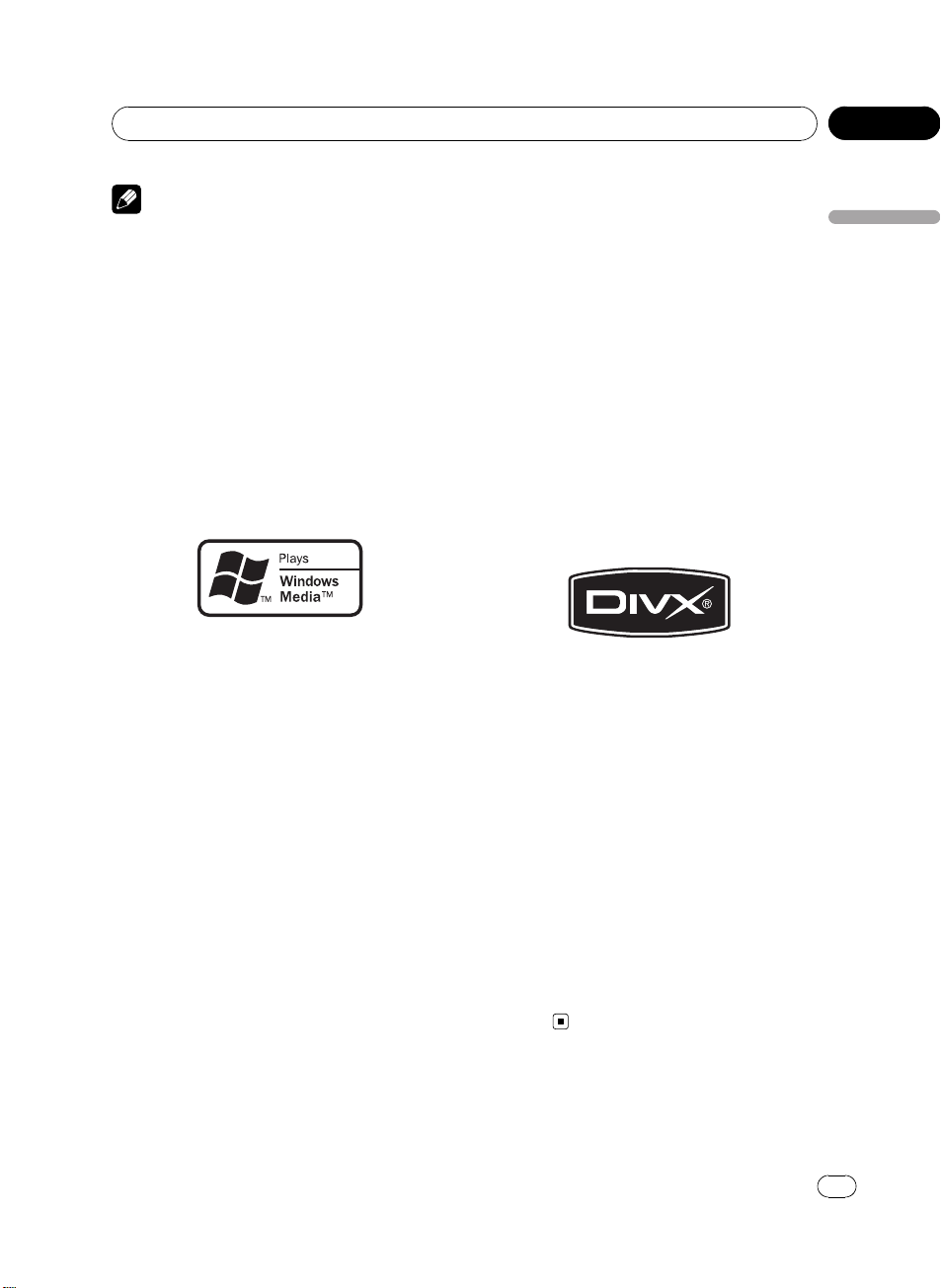
Før du starter
Seksjon
02
Merk
Dette produktet inneholder opphavsrettslig beskyttet teknologi som er beskyttet av metodekrav i
bestemte patenter i USA, og andre immaterielle
rettigheter som eies av Macrovision Corporation
og andre rettighetsinnehavere. Bruk av denne
opphavsrettslig beskyttede teknologien må godkjennes av Macrovision Corporation, og er beregnet på hjemmebruk eller annen visning med
begrenset omfang, med mindre noe annet er godkjent av Macrovision Corporation. Omvendt utvikling eller demontering er ikke tillatt.
Om WMA
Logoen Windows Media™, som er trykket på
boksen, angir at denne enheten kan spille av
WMA-data.
! Windows Media og Windows-logoen er va-
remerker eller registrerte varemerker for
Microsoft Corporation i USA og/eller andre
land.
! Det er ikke sikkert at WMA-filer vil bli spilt
av på korrekt måte på enheten, avhengig av
programmet som er brukt til å kode filene.
! Dette produktet inneholder teknologi som
tilhører Microsoft Corporation og kan ikke
brukes eller distribueres uten lisens fra
Microsoft Licensing, Inc.
Om MP3
Det følger med en lisens for privat, ikke-kommersiell bruk med dette produktet, og det gis
ingen lisens eller rettigheter til å bruke produktet i noen form for kommersiell (det vil si inntektsbringende), kringkasting i sanntid
(landbasert eller via satellitt, kabel og/eller
eventuelle andre medier), kringkasting/strea-
ming via Internett, intranett og/eller andre
nettverk eller i andre systemer som distribuerer elektronisk innhold, som for eksempel anvendelse til betalingslyd (pay-audio) eller lyd
på forespørsel (audio-on-demand). For slik
bruk kreves det en lisens som er uavhengig av
den som gis her. Detaljer om dette finner du
på
http://www.mp3licensing.com.
Om AAC
Enheten spiller av AAC-filer som er kodet av
iTunes.
Om DivX
DivX er et komprimeringsformat for digital
video laget med DivX
Inc. Denne enheten kan spille av DivX-videofiler innspilt på CD-R/RW/ROM- og DVD-R/RW/
ROM-plater. Med samme terminologi som brukes på DVD Video, kalles individuelle DivX-videofiler “titler”. Når du gir navn til filer/titler på
en CD-R/RW- eller DVD-R/RW-plate før brenning, må du merke deg at de som standard
blir spilt av i alfabetisk rekkefølge.
Offisielt DivX
Spiller av alle versjoner av DivX
dert DivX
DivX
®
6) med standard avspilling av
®
-mediefiler
! DivX, DivX Certified og tilhørende logoer er
varemerker for DivX, Inc. og brukes under
lisens.
®
-videokodek fra DivX,
®
Certified-produkt
®
-video (inklu-
Før du starter
<CRB2964-A/N>11
No
11
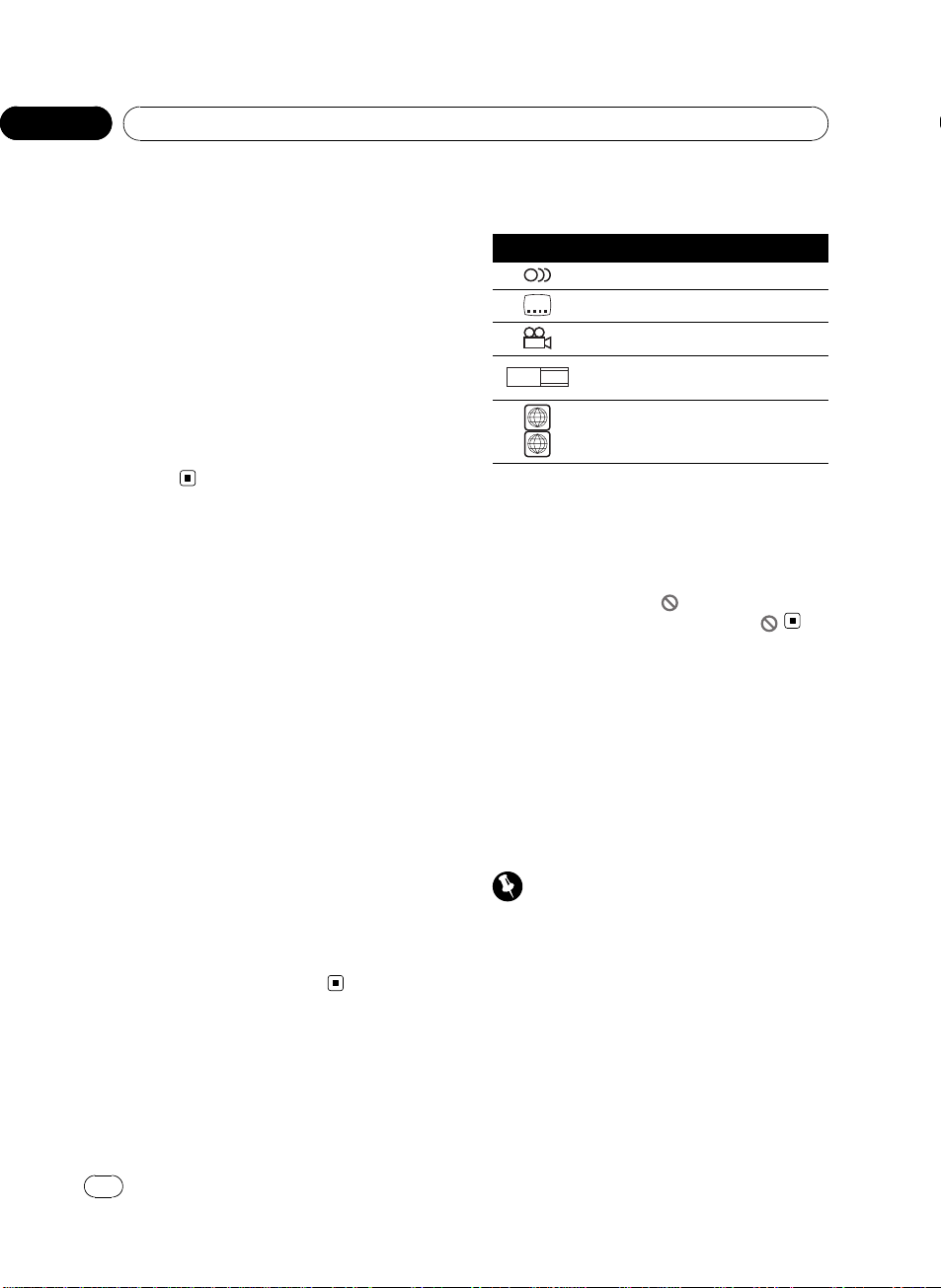
Seksjon
02
Før du starter
Slik beskytter du LCDskjermen
! Skjermen må ikke utsettes for direkte sollys
når enheten ikke er i bruk. Hvis enheten lig-
ger for lenge i sterkt lys, kan høy tempera-
tur føre til at LCD-skjermen slutter å virke.
! Når du bruker en mobiltelefon, må du
holde antennen på telefonen borte fra skjer-
men for å hindre bildeforstyrrelser i form av
prikker, fargestriper osv.
! Ikke berør skjermen med annet enn fingre-
ne når du betjener funksjonene på berø-
ringspanelet. Skjermen kan lett skrapes
opp.
Slik får du et skarpt LCD-bilde
Skjermens visningsvinkel er begrenset på
grunn av måten den er bygd på. Du kan justere den ved å endre skjermstørrelsen eller bildeinnstillingen.
Endre bredskjermformatet
Ved å endre skjermformatet fra 4:3 til 16:9 kan
du endre skjermvisningen slik at den tilpasses
videobildet du spiller av.
Se Endre bredskjermmodusen på side 47 for
detaljer vedrørende betjeningen.
Endre bildeinnstillingene
Du stiller inn bildeskjermen på best måte med
BRIGHTNESS, CONTRAST, COLOR og HUE.
Du kan også dempe eller øke lysstyrken på bildet med DIMMER.
Se Endre bildeinnstillingene på side 47 for detaljer vedrørende betjeningen.
Hva betyr merkingen på
DVD-ene?
Merkene nedenfor kan finnes på DVD-plateetiketter og -emballasje. De angir bilde- og lydty-
pen som er spilt inn på platen, og hvilke
funksjoner du kan bruke.
Merke Betydning
2
16 : 9 LB
ALL
Angir antall lydsystemer.
2
Angir antall språk for teksting.
Angir antall kameravinkler.
3
Angir bildestørrelsen (bredde-/høydeforhold).
2
Angir nummeret på sonen der det er
mulig å spille av innholdet.
Når en handling ikke er tillatt
Når du ser på en DVD og prøver å utføre en
handling, kan det på grunn av programmeringen på platen hende at den ikke blir utført. Når
dette skjer, vises ikonet
! Enkelte plater kan ikke vise ikonet
på skjermen.
.
Beskytte enheten mot tyveri
Frontpanelet kan tas av for å redusere risikoen
for tyveri.
! Hvis ikke frontpanelet tas av hovedenheten
innen fire sekunder etter at tenningen er
slått av, lyder et alarmsignal.
! Du kan slå av varsellyden. Se Stille inn
alarmsignalet på side 45.
Viktig
! Vær forsiktig når du tar av eller setter på front-
panelet.
! Ikke utsett frontpanelet for kraftige støt.
! Ikke utsett frontpanelet for direkte sollys eller
høye temperaturer.
! Hvis du har tatt av frontpanelet, bør du sette
det på plass på enheten før du starter kjøretøyet.
12
No
<CRB2964-A/N>12
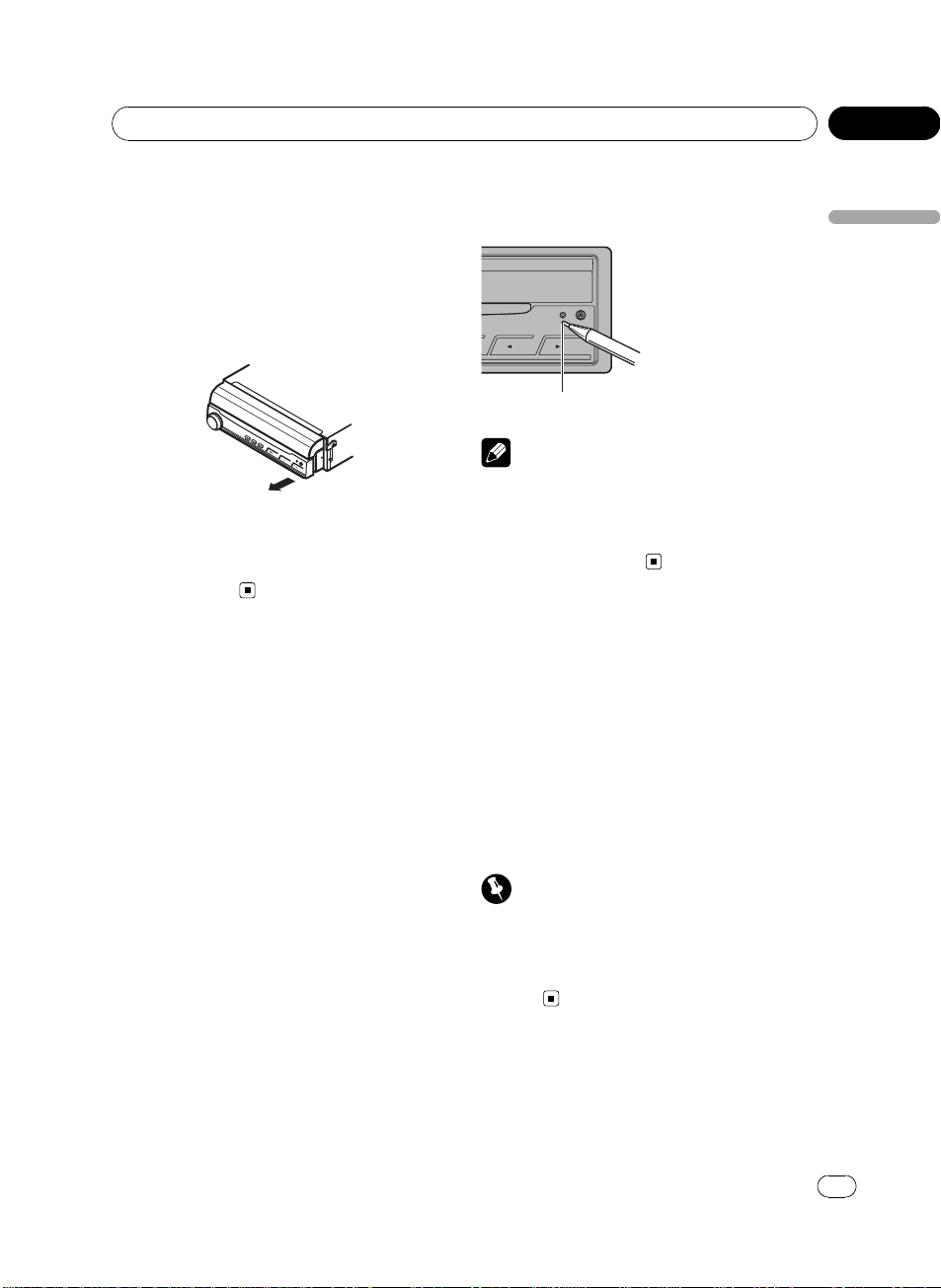
Før du starter
Seksjon
02
Ta av frontpanelet
1 Trykk på DETACH for å løsne frontpanelet.
2 Ta tak i frontpanelet og ta det av.
Pass på at du ikke griper panelet for hardt eller
mister det, og unngå også kontakt med vann
eller andre væsker for å hindre varige skader.
Sette på plass frontpanelet
% Sett frontpanelet på igjen ved å klemme det på plass.
Tilbakestille mikroprosessoren
Ved å trykke på RESET (tilbakestill) kan du tilbakestille mikroprosessoren til de opprinnelige
innstillingene uten at du endrer bokmerkeinformasjonen.
Mikroprosessoren må tilbakestilles i følgende
tilfeller:
! før enheten brukes for første gang etter in-
stalleringen
! når enheten ikke virker som den skal
! når det vises merkelige eller uriktige mel-
dinger på skjermen
1 Slå av tenningsbryteren (OFF).
2 Trykk på RESET med en pennespiss eller
en annen spiss gjenstand.
Før du starter
RESET-tast
Merk
Når du er ferdig med å koble til, eller hvis du vil
fjerne alle lagrede innstillinger eller gå tilbake til
de opprinnelige fabrikkinnstillingene, starter du
motoren eller setter tenningsbryteren til ACC ON
før du trykker på RESET.
Funksjonsvisningsmodus
Funksjonsvisningen starter automatisk når du
velger kilden OFF. Visningen fortsetter så
lenge tenningsbryteren står på ACC eller ON
(på). Hvis du vil avbryte funksjonsvisningen,
trykker du på og holder inne VOLUME/MUTE.
Hvis du vil starte funksjonsvisningen igjen,
trykker du på og holder inne VOLUME/MUTE
på nytt. Husk at hvis funksjonsvisningsmodusen fortsatt er aktivert når bilmotoren slås av,
kan batteriet tømmes.
Viktig
Den røde ledningen for tilbehør (ACC) til denne
enheten skal kobles til en kontakt som er koblet
sammen med tenningsbryterens på-/av-funksjon.
Hvis dette ikke blir gjort, kan bilbatteriet
tømmes.
<CRB2964-A/N>13
No
13
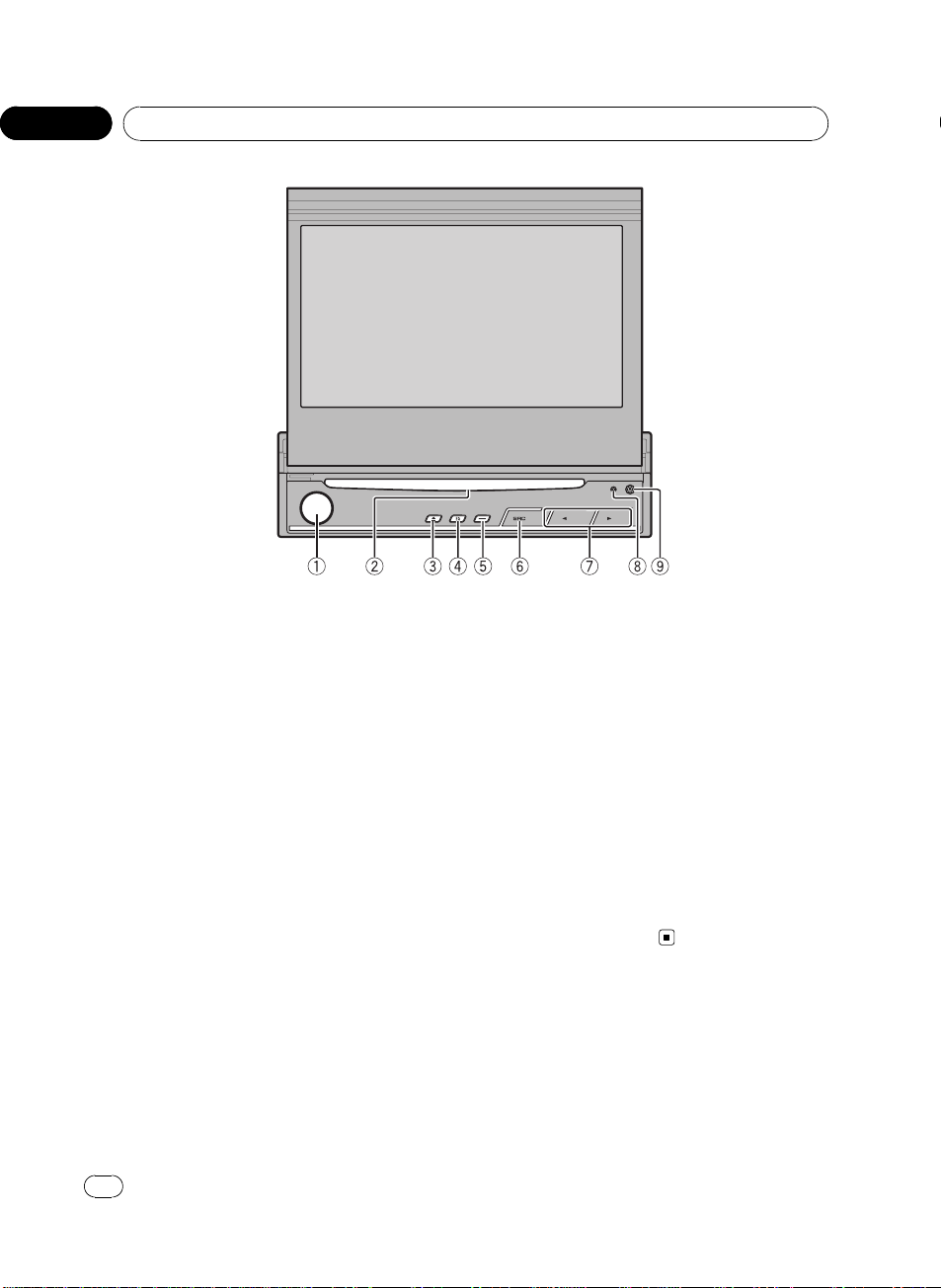
Seksjon
03
Betjene enheten
Oversikt
Hovedenhet
1 VOLUME/MUTE-tast
Roter for å øke eller minske volumet.
Trykk her for slå av lyden.
2 Plateåpning
Sett inn en plate du vil spille av.
3 EJECT-tast (h)
Trykk her for å ta ut en plate fra enheten.
4 EQ-tast
Trykk her for å velge forskjellige equalizerkurver.
5 OPEN/CLOSE-tast
Trykk her for å åpne eller lukke LCD-panelet.
Trykk og hold inne for å dreie LCD-panelet
vannrett fra loddrett stilling midlertidig.
6 SRC-tast
Enheten slås på ved å velge en kilde. Trykk
her for å bla gjennom alle tilgjengelige kilder.
14
No
7 c/d (TRACK)-taster
Trykk her for å foreta manuelt søk, spoling
frem og tilbake og sporsøk.
8 RESET-tast
Trykk her for å gå tilbake til fabrikkinnstillingene (opprinnelige innstillinger).
9 DETACH-tast
Trykk her for å fjerne frontpanelet fra hovedenheten.
Valgfri fjernkontroll
Fjernkontrollen CD-R55 selges separat.
Du finner detaljer om betjeningen i håndboken for fjernkontrollen.
<CRB2964-A/N>14
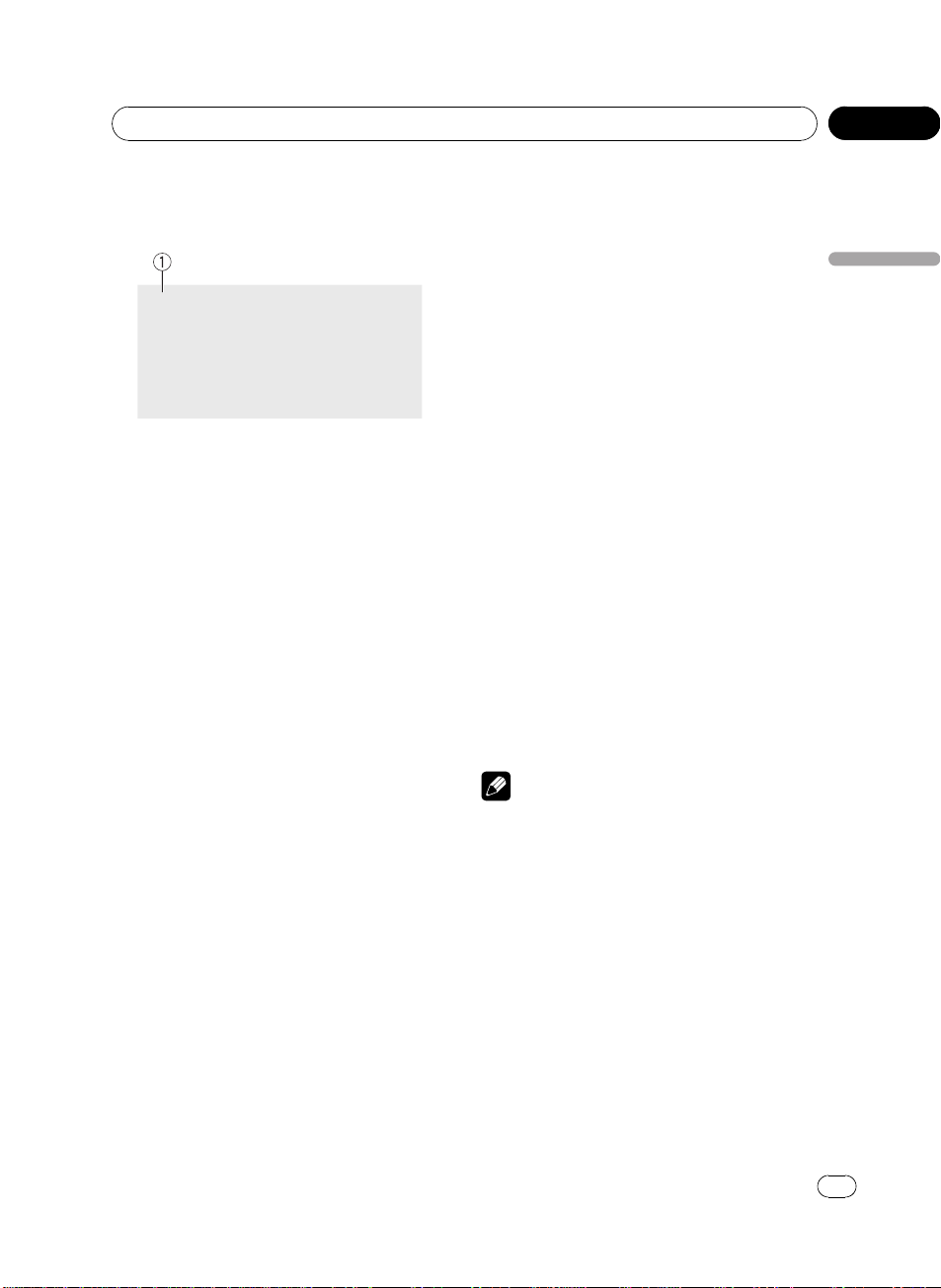
Betjene enheten
Seksjon
03
Grunnleggende funksjoner
Slå av/på
1 Kildeikon
Slå på enheten
% Når du bruker tastene på berøringspanelet, trykker du på kildeikonet og deretter
på det ønskede kildenavnet.
Kildenavnene vises, og de som kan velges, er
uthevet.
% Når du bruker tasten, trykker du på SRC
for å slå på enheten.
Slå av enheten
% Når du bruker tastene på berøringspanelet, trykker du på kildeikonet og deretter
på OFF.
# Hvis ikke kildeikonet vises, kan du vise det ved
å trykke på skjermen.
% Når du bruker tasten, trykker du på SRC
og holder inne til enheten slås av.
Velge kilde
Du kan velge hvilken kilde du vil lytte til. Hvis
du vil bytte til DVD-spilleren, setter du inn en
plate i enheten. Hvis du vil bytte til en iPod,
kobler du den til enheten.
% Når du bruker tastene på berøringspanelet, trykker du på kildeikonet og deretter
på det ønskede kildenavnet.
Kildenavnene vises, og de som kan velges, er
uthevet.
! DVD – innebygd DVD-spiller
! RADIO – radio
! iPod – iPod
! USB – bærbar USB-lydspiller / USB-minne
! TEL – Bluetooth-telefon
! BT-Audio – Bluetooth-lydspiller
! S-DVD – DVD-spiller / DVD-skifter
! MCD – CD-skifter
! AUX 1 – AUX 1 (inngang 1 for ekstrautstyr)
! AUX 2 – AUX 2 (inngang 2 for ekstrautstyr)
! AV – audio/video-inngang
! TV – TV
! EXT 1 – inngang 1 for ekstern enhet
! EXT 2 – inngang 2 for ekstern enhet
! REARVIEW – ryggekamera
! OFF – slå av enheten
# Hvis ikke kildeikonet vises, kan du vise det ved
å trykke på skjermen.
# Du kan ikke velge kilde ved å trykke på kildeikonet mens du betjener menyen.
# Trykk på ESC for å lukke menyen for valg av
kilde.
# Når du kobler til en iPod, kan du ikke velge en
USB-kilde på enheten.
% Når du bruker tasten, trykker du gjentatte ganger på SRC til du kommer til ønsket kilde.
Merknader
! Lydkilden endres ikke i følgende tilfeller:
— når det ikke er tilkoblet noen enhet som til-
svarer den valgte kilden
— når det ikke er noen plate eller magasin i
spilleren
— når AUX-inngangen er slått av (se side 44)
— når AV-inngangen ikke er satt til VIDEO (se
side 48)
! Standardinnstillingen for AUX1 er VIDEO. Sett
AUX1 til OFF når den ikke brukes (se Stille inn
inngangene for ekstrautstyr på side 44).
! Du kan ikke velge REARVIEW (ryggekamera)
ved å trykke på SRC.
! Bildet fra ryggekameraet kan vises automatisk
når du har angitt riktig innstilling. Se Innstil-
ling for ryggekamera på side 49 for detaljer.
Betjene enheten
<CRB2964-A/N>15
No
15
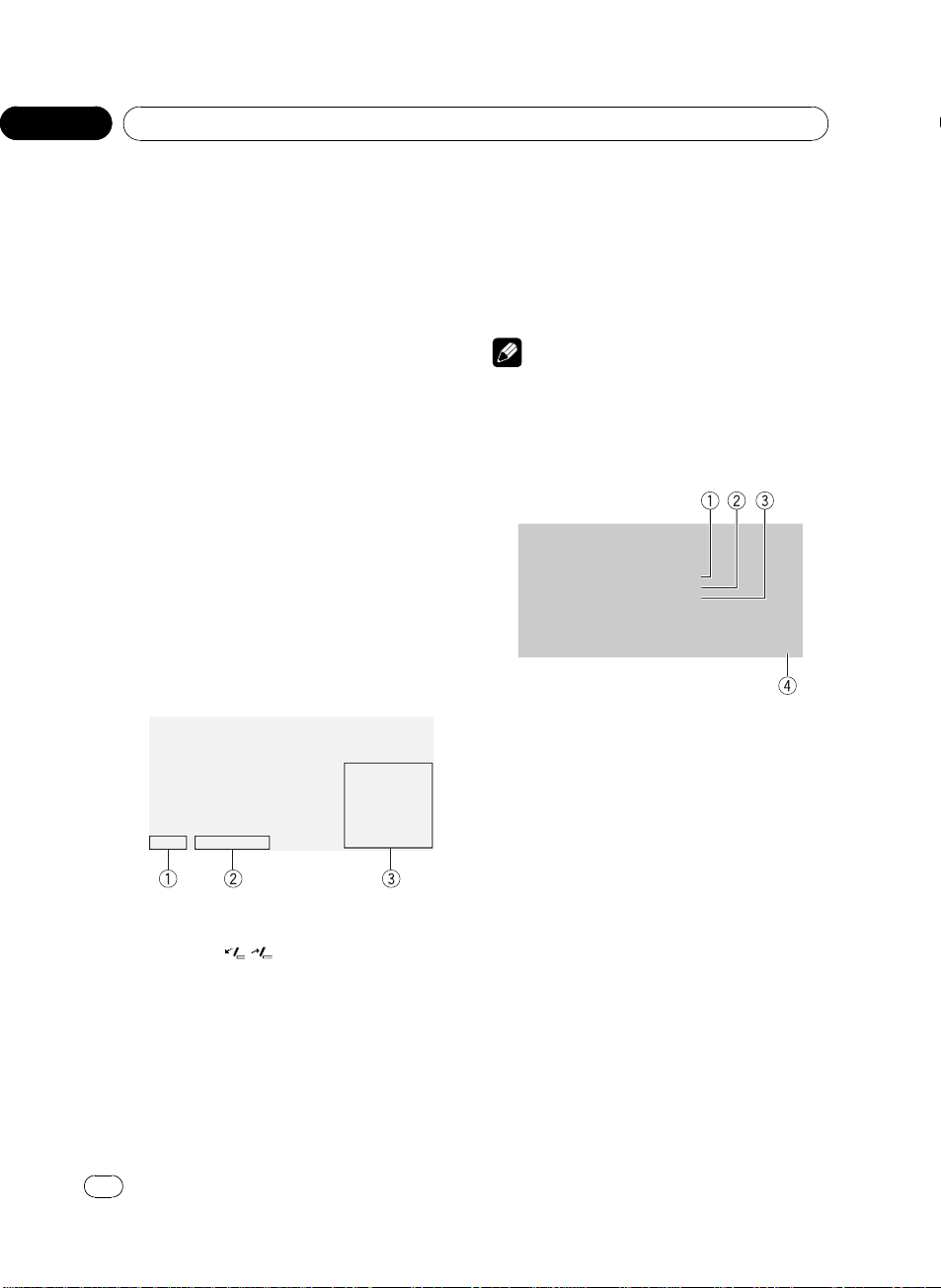
Seksjon
03
Betjene enheten
! Med ekstern enhet menes et Pioneer-produkt
(f.eks. et fremtidig produkt) som er inkompati-
belt som kilde, men likevel har grunnleggende
funksjoner som kan styres med denne enhe-
ten. Denne enheten kan styre to eksterne en-
heter. Når to eksterne enheter er koblet til,
tilordner denne enheten disse automatisk til
EXT 1 eller EXT 2.
! Når den blå/hvite ledningen på enheten er
koblet til kjøretøyets kontakt for automatisk re-
léstyring av antennen, kjøres antennen ut når
enhetens kraftforsyning blir slått på. Slå av kil-
den for å kjøre antennen inn igjen.
Justere volumnivået
% Bruk VOLUME/MUTE til å justere lydnivået.
Drei VOLUME/MUTE for å øke eller redusere
volumet.
Grunnleggende betjening av
tastene på berøringspanelet
Aktivere tastene på berøringspanelet
1 AV MENU-tast
Trykk her for å vise MENU (hovedmenyen).
2 TILT-taster (
Trykk her for å endre vinkelen på LCD-panelet.
3 Taster på berøringspanelet
Trykk her for å utføre diverse handlinger.
1 Trykk på skjermen for å aktivere tastene på berøringspanelet som tilhører hver
kilde.
Tastene på berøringspanelet vises på skjermen.
/ )
# Trykk på NEXT for å gå til den neste gruppen
med taster på berøringspanelet.
# Trykk på PREV for å gå tilbake til den forrige
gruppen med taster på berøringspanelet.
2 Trykk på HIDE for å skjule tastene på
berøringspanelet.
Merk
Hvis du ikke bruker tastene på berøringspanelet
innen 30 sekunder, skjules de automatisk når du
velger videokilder.
Betjene menyen
1 FUNCTION MENU-tast
Trykk her for å velge funksjoner for hver kilde.
2 AUDIO MENU-tast
Trykk her for å velge diverse lydkvalitetskontroller.
3 SYSTEM MENU-tast
Trykk her for å velge diverse oppsettsfunksjoner.
4 ESC-tast
Trykk her for å avbryte kontrollmodusen for
funksjoner.
1 Trykk på AV MENU for å vise MENU.
Menynavnene vises, og de som kan betjenes,
er uthevet.
# Når AV MENU ikke vises, kan du vise den ved
å trykke på skjermen.
2 Trykk på den tilhørende tasten for å
vise funksjonene du vil bruke.
# Trykk på NEXT for å gå til den neste gruppen
med funksjonsnavn.
16
No
<CRB2964-A/N>16
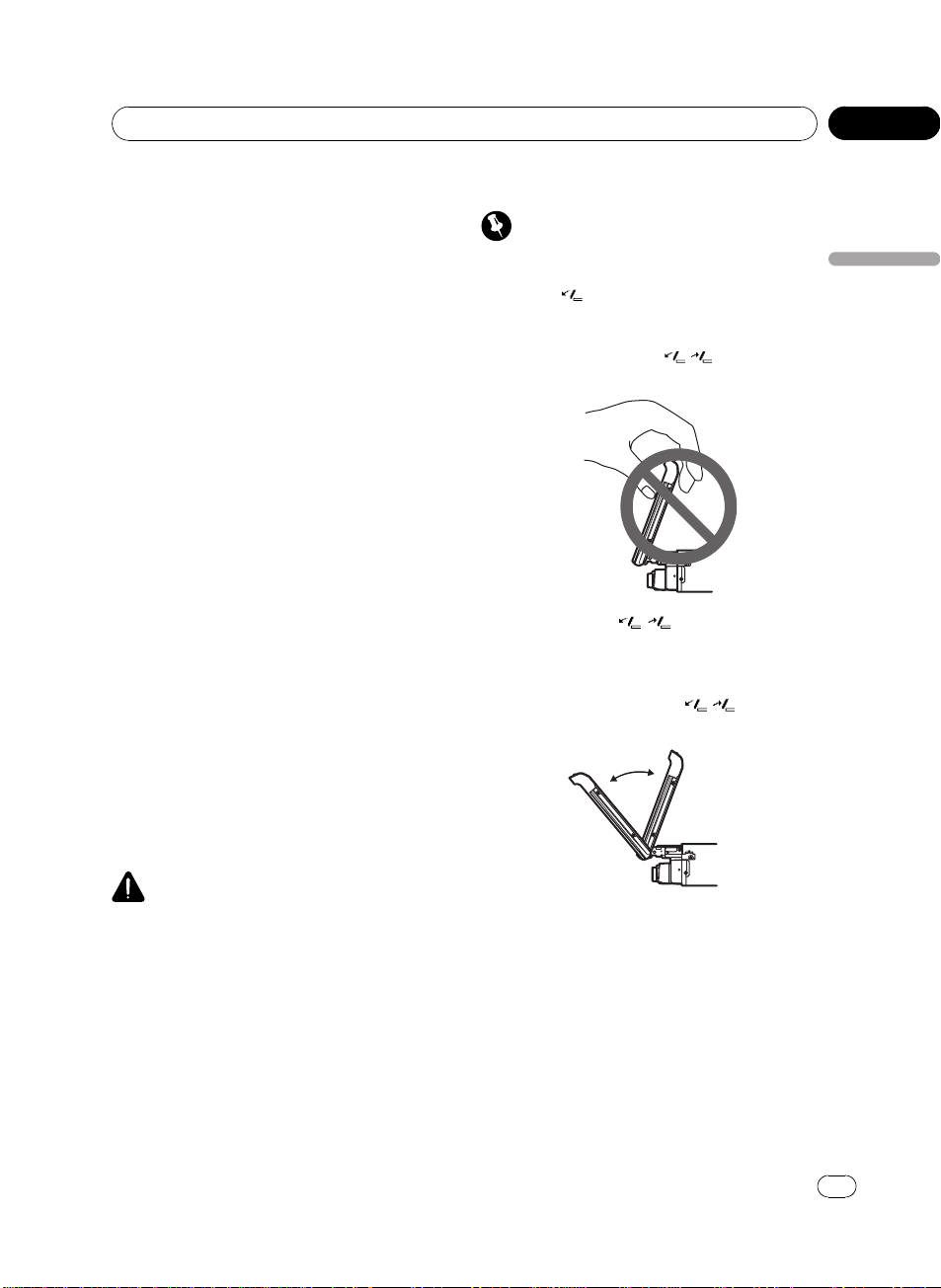
Betjene enheten
Seksjon
03
# Trykk på PREV for å gå tilbake til den forrige
gruppen med funksjonsnavn.
3 Trykk på ESC for å gå tilbake til visningen av hver kilde.
Åpne og lukke LCD-panelet
LCD-panelet åpnes og lukkes automatisk når
du slår på og av tenningen. Den automatiske
lukke/åpne-funksjonen kan slås av. (Se side
49.)
! Ikke lukk LCD-panelet med håndmakt. Det
kan føre til feil.
! Den automatiske lukke/åpne-funksjonen
betjener skjermen slik:
— Når tenningen slås av mens LCD-pane-
let er åpent, lukkes LCD-panelet etter
seks sekunder.
— Når tenningen slås på igjen (eller vris til
ACC), åpnes LCD-panelet automatisk.
— Hvis frontpanelet tas av eller settes på
igjen, lukkes eller åpnes LCD-panelet
automatisk. (Se side 12.)
! Når tenningen slås av etter at LCD-panelet
er lukket, åpnes ikke LCD-panelet selv om
du slår på tenningsbryteren igjen (eller vrir
den til ACC). I så fall må du trykke på
OPEN/CLOSE for å åpne LCD-panelet.
! Når du lukker LCD-panelet, må du forsikre
deg om at det er helt lukket. Hvis LCD-panelet har stoppet halvveis og blir stående
slik, kan det bli skadet.
Justere vinkelen på LCD-panelet
Viktig
! Hvis du hører at LCD-panelet dunker mot kon-
sollen eller dashbordet i bilen, må du trykke
på TILT (
over.
! Når du stiller inn vinkelen på LCD-panelet, må
du alltid trykke på TILT (
rer LCD-panelet for hånd, kan det bli ødelagt.
% Trykk på TILT ( / ) for å stille LCD-
panelet til en vinkel hvor bildet er lett synlig.
Vinkelen på LCD-panelet endrer seg kontinuerlig mens du trykker på TILT (
inne.
) for å flytte LCD-panelet litt frem-
/ ). Hvis du juste-
/ ) og holder
Betjene enheten
OBS!
Hold hendene og fingrene borte fra enheten når
du åpner, lukker eller justerer LCD-panelet. Vær
spesielt oppmerksom på barns hender og fingre.
% Trykk på OPEN/CLOSE for å åpne LCDpanelet.
# Trykk på OPEN/CLOSE for å lukke LCD-panelet
igjen.
# Den justerte vinkelen lagres i minnet og brukes neste gang LCD-panelet åpnes.
Vende LCD-panelet vannrett
Når LCD-panelet står loddrett og er til hinder
for klimaanlegget, kan panelet midlertidig
dreies vannrett.
No
<
CRB2964-A/N>17
17
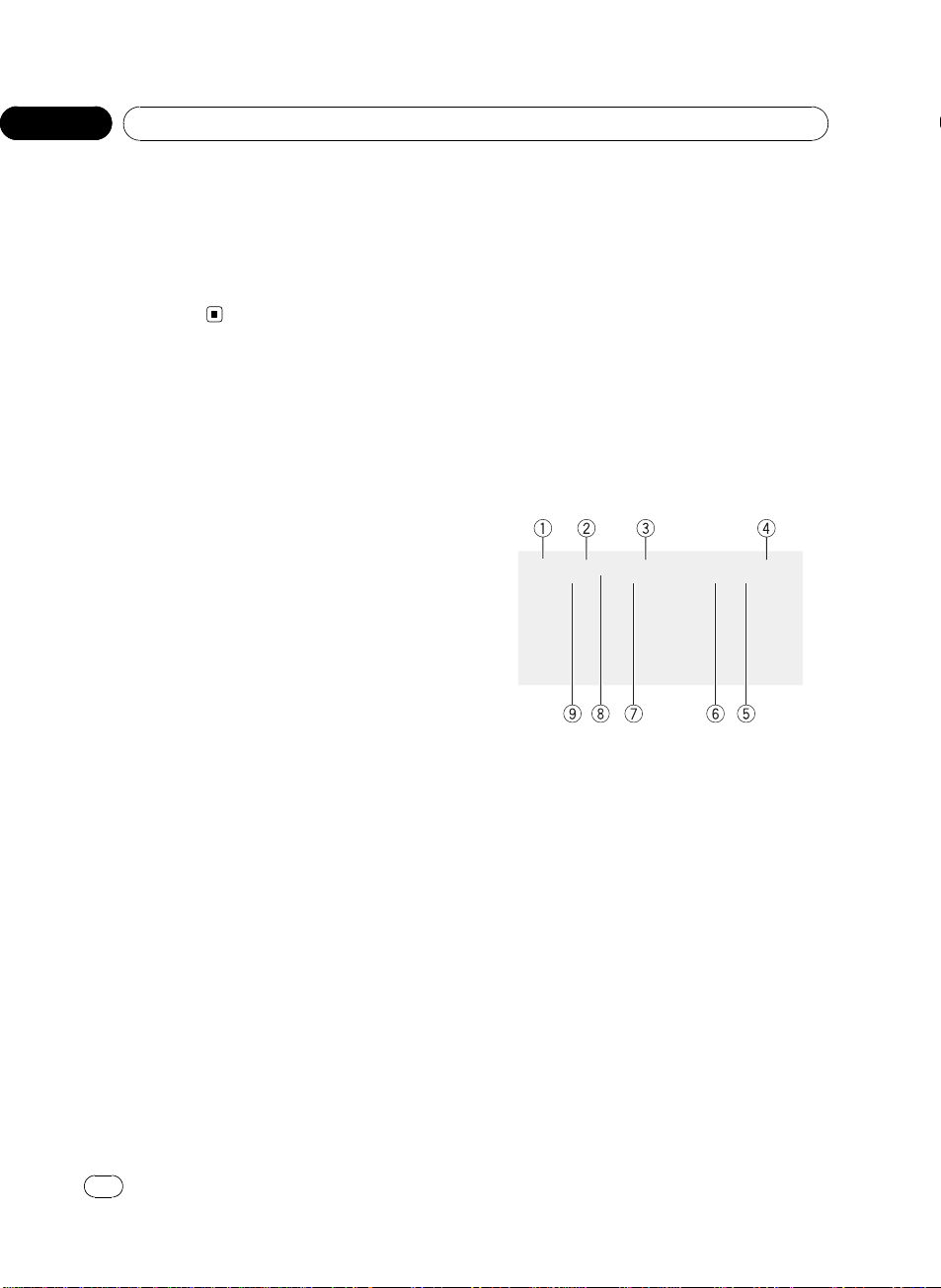
Seksjon
03
Betjene enheten
% Trykk på og hold inne OPEN/CLOSE for
å dreie LCD-panelet vannrett.
# Trykk på hold inne OPEN/CLOSE på nytt for å
returnere til utgangsstillingen.
# LCD-panelet returnerer automatisk til utgangsstillingen med en pipelyd 10 sekunder etter
handlingen.
Radio
Grunnleggende funksjoner
AF-funksjonen (alternativt frekvenssøk) til
denne enheten kan slås av og på. AF må slås
av ved vanlig stasjonssøk (se side 20).
RDS
RDS (radiodatasystem) inneholder lydløs informasjon som er til hjelp ved søk etter radiostasjoner.
! Det er ikke alle stasjoner som tilbyr RDS-
tjeneste.
! RDS-funksjoner, som f.eks. AF og TA, er
bare aktive når radioen er innstilt på en
RDS-stasjon.
1 Kildeikon
2 Båndindikator
3 Indikator for forhåndsinnstilt stasjon
4 Navn på programtjeneste
5 NEWS-indikator
Vises når det angitte nyhetsprogrammet mottas.
6 TRAFFIC-indikator
Vises når en TP-stasjon er innstilt (stasjon
som sender trafikkmeldinger).
7 TEXT-indikator
Vises når radioen har mottatt tekst.
8 Programtypeindikator
9 Stereoindikator (5)
Vises når den valgte frekvensen kringkastes i
stereo.
18
No
<CRB2964-A/N>18
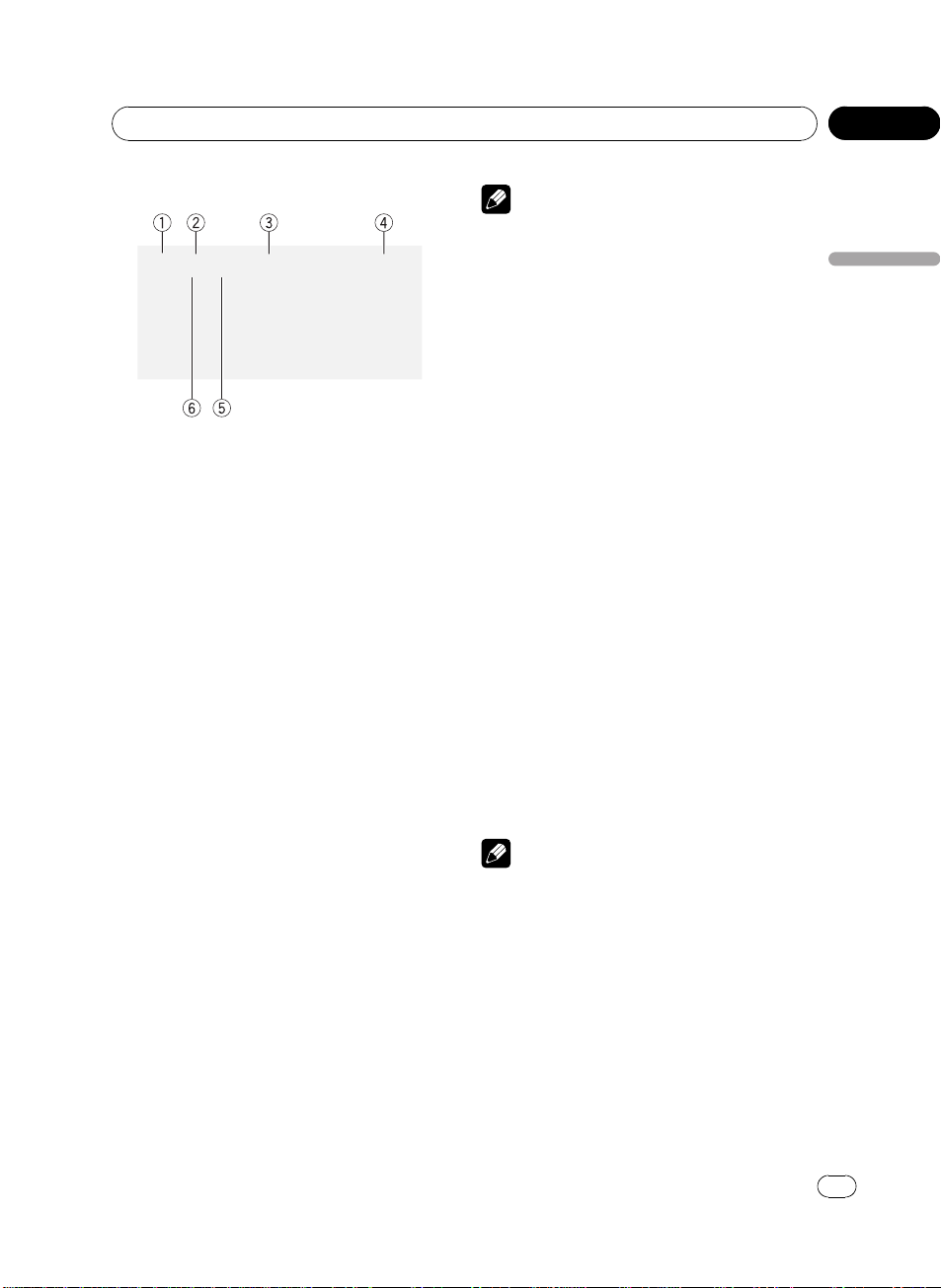
Betjene enheten
Seksjon
03
Ikke-RDS eller MW/LW
1 Kildeikon
2 Båndindikator
3 Indikator for forhåndsinnstilt stasjon
4 Frekvensindikator
5 LOCAL-indikator
Vises når lokalsøk er slått på.
6 Stereoindikator (5)
Vises når den valgte frekvensen kringkastes i
stereo.
1 Trykk på kildeikonet og deretter på
RADIO for å velge radioen.
2 Trykk på BAND for å velge et bånd.
Trykk på BAND til skjermen viser det radiobåndet du vil lytte til (FM1, FM2, FM3 for FM eller
MW/LW).
3 Trykk raskt på c eller d for å utføre et
manuelt søk.
# Du kan også utføre et manuelt søk ved å trykke på c eller d (TRACK).
4 Trykk på c eller d i ca. ett sekund og
slipp for å utføre automatisk stasjonssøk.
Mottakeren skanner frekvensene til den finner
et signal som er sterkt nok til å få godt mottak.
# Du kan avbryte det automatiske stasjonssøket
ved å trykke raskt på c eller d.
# Du kan hoppe over stasjoner ved å holde inne
c eller d. Det automatiske stasjonssøket starter
når du slipper tasten.
# Du kan også utføre et stasjonssøk ved å trykke
på og holde inne c eller d (TRACK).
Merk
Hvis du lytter til radioen på MW-båndet mens en
iPod lades fra enheten, kan det oppstå støy. Hvis
det skjer, kan du fjerne støyen ved å deaktivere
innstillingen for iPod-lading. (Se Slå iPod-lading av
og på på side 49.)
Lagre og hente frem
radiofrekvenser
Du kan enkelt lagre opptil seks stasjonsfrekvenser som senere kan hentes frem.
! Du kan lagre opptil 18 FM-stasjoner, seks i
hvert av de tre FM-båndene, og seks MW-/
LW-stasjoner i minnet.
1 Trykk på LIST for å vise listen med forhåndsinnstillinger.
2 Når du finner en frekvens du vil lagre i
minnet, trykker du på en av forhåndsinnstillingstastene P1 til P6 til du hører et lydsignal.
Frekvensen for den valgte stasjonen lagres i
minnet.
Neste gang du trykker på den samme forhåndsinnstillingstasten, hentes frekvensen for
denne radiostasjonen frem fra minnet.
3 Trykk på ESC for å gå tilbake til vanlig
visning.
Merk
Du kan også bruke a og b til å hente frem frekvenser for stasjoner som er tilordnet forhåndsinnstillingstastene P1 til P6.
Innføring i avansert betjening
1 Trykk på AV MENU og deretter på
FUNCTION MENU for å vise funksjonsnavnene.
Funksjonsnavnene vises og de som kan betjenes er uthevet.
Betjene enheten
CRB2964-A/N>19
<
No
19
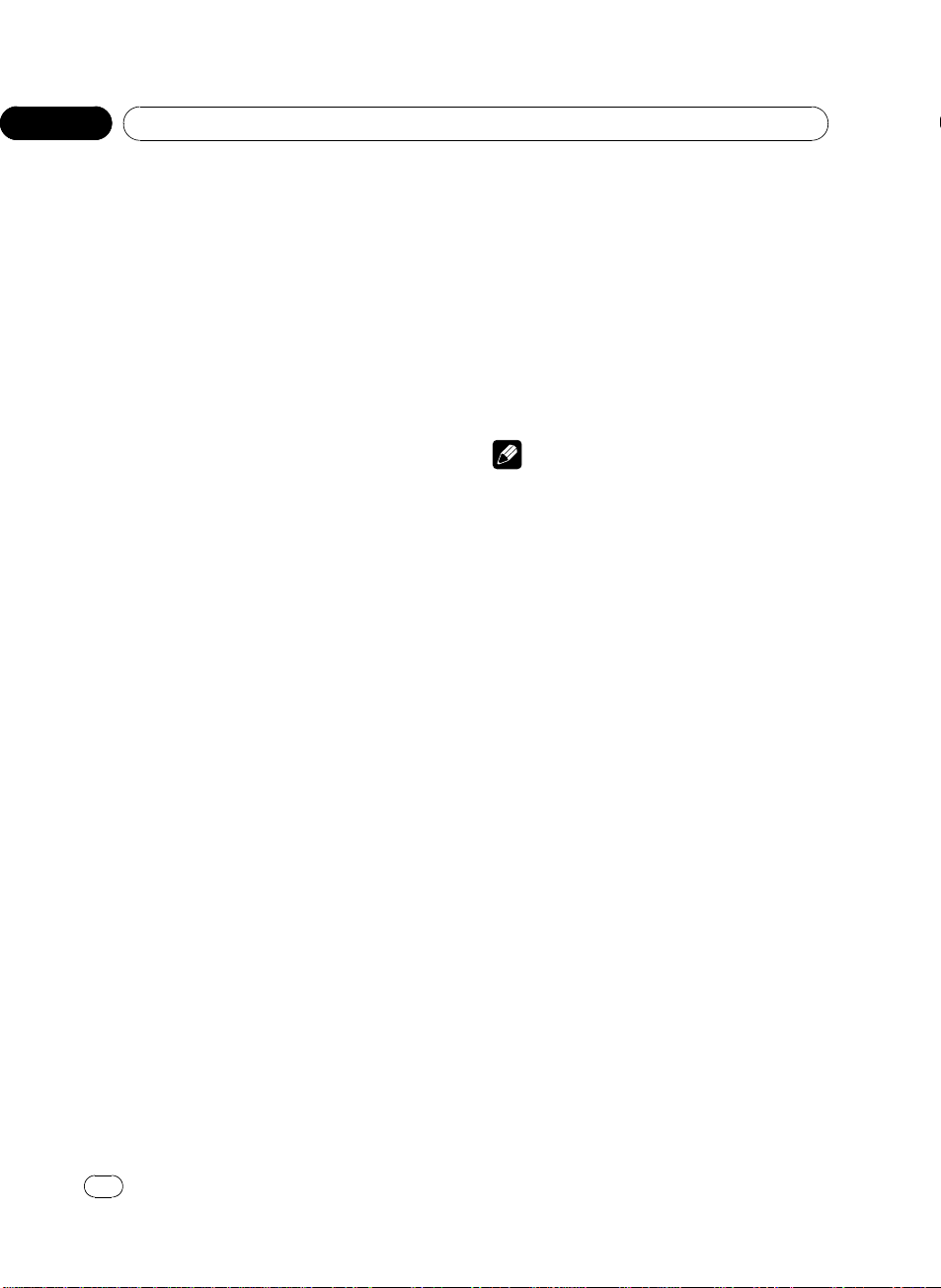
Seksjon
03
Betjene enheten
2 Trykk på ESC for å gå tilbake til frekvensvisning.
# Trykk på BACK for å gå tilbake til det forrige
skjermbildet.
Lagre de sterkeste kringkastingsfrekvensene
Med BSM (minne for beste stasjoner) kan du
automatisk lagre de seks sterkeste stasjonsfrekvensene under forhåndsinnstillingstastene
P1 til P6, og når de først er lagret, kan du
hente frem disse stasjonene med ett enkelt tastetrykk.
! Lagring av stasjoner med BSM kan erstatte
stasjoner som du har lagret ved hjelp av
forhåndsinnstillingstastene P1 til P6.
% Trykk på BSM i funksjonsmenyen for å
slå på BSM.
BSM begynner å blinke. Mens BSM blinker, la-
gres de seks stasjonene med de sterkeste signalene under forhåndsinnstillingstastene P1
til P6 i en rekkefølge som tilsvarer signalstyrken. Når oppgaven er utført, slutter BSM å
blinke.
# Hvis du vil avbryte lagringsprosessen, trykker
du på BSM igjen.
Søke etter sterke signaler
Med lokalsøk kan du søke etter bare de stasjonene som har sterke nok signaler til å få et
godt mottak.
% Trykk på LOCAL på funksjonsmenyen
for å velge følsomheten.
Trykk gjentatte ganger på LOCAL til det ønskede følsomhetsnivået vises på skjermen.
Det er fire følsomhetsnivåer (LEVEL) for FM og
to for MW/LW:
FM: OFF—LEVEL1—LEVEL2—LEVEL3—
LEVEL4
MW/LW: OFF—LEVEL1—LEVEL2
Innstillingen LEVEL4 gjør at du bare mottar
stasjoner med de sterkeste signalene. Med la-
vere innstillinger kan du motta stasjoner med
stadig svakere signaler.
Velge alternative frekvenser
Når mottakeren ikke kan oppnå godt mottak,
søker enheten automatisk i det samme nettverket etter en annen stasjon.
% Trykk på AF i funksjonsmenyen for å slå
på AF.
# Trykk på AF på nytt for å slå av AF.
Merknader
! Når AF er på, innstilles det bare på RDS-sta-
sjoner når det søkes med automatisk stasjonssøk eller BSM.
! Når du henter frem en forhåndsinnstilt sta-
sjon, kan mottakeren oppdatere den forhåndsinnstilte stasjonen med en ny frekvens fra
stasjonens AF-liste. (Dette er bare mulig når
du bruker forhåndsinnstillinger på FM1- eller
FM2-båndet.) Skjermen viser ingen numre for
forhåndsinnstillinger hvis RDS-dataene for
stasjonen som mottas, er forskjellige fra stasjonen som opprinnelig ble lagret.
! Under et AF-frekvenssøk kan lyden bli midlerti-
dig forstyrret av et annet program.
! AF kan uavhengig slås på eller av for hvert en-
kelt FM-bånd.
Bruke PI-søk
Hvis mottakeren ikke finner en egnet stasjon
eller mottaket blir dårlig, søker enheten automatisk i det samme nettverket etter en annen
stasjon med samme program. Mens søket
pågår, viser skjermbildet PI SEEK, og lyden
dempes.
20
No
<
CRB2964-A/N>20
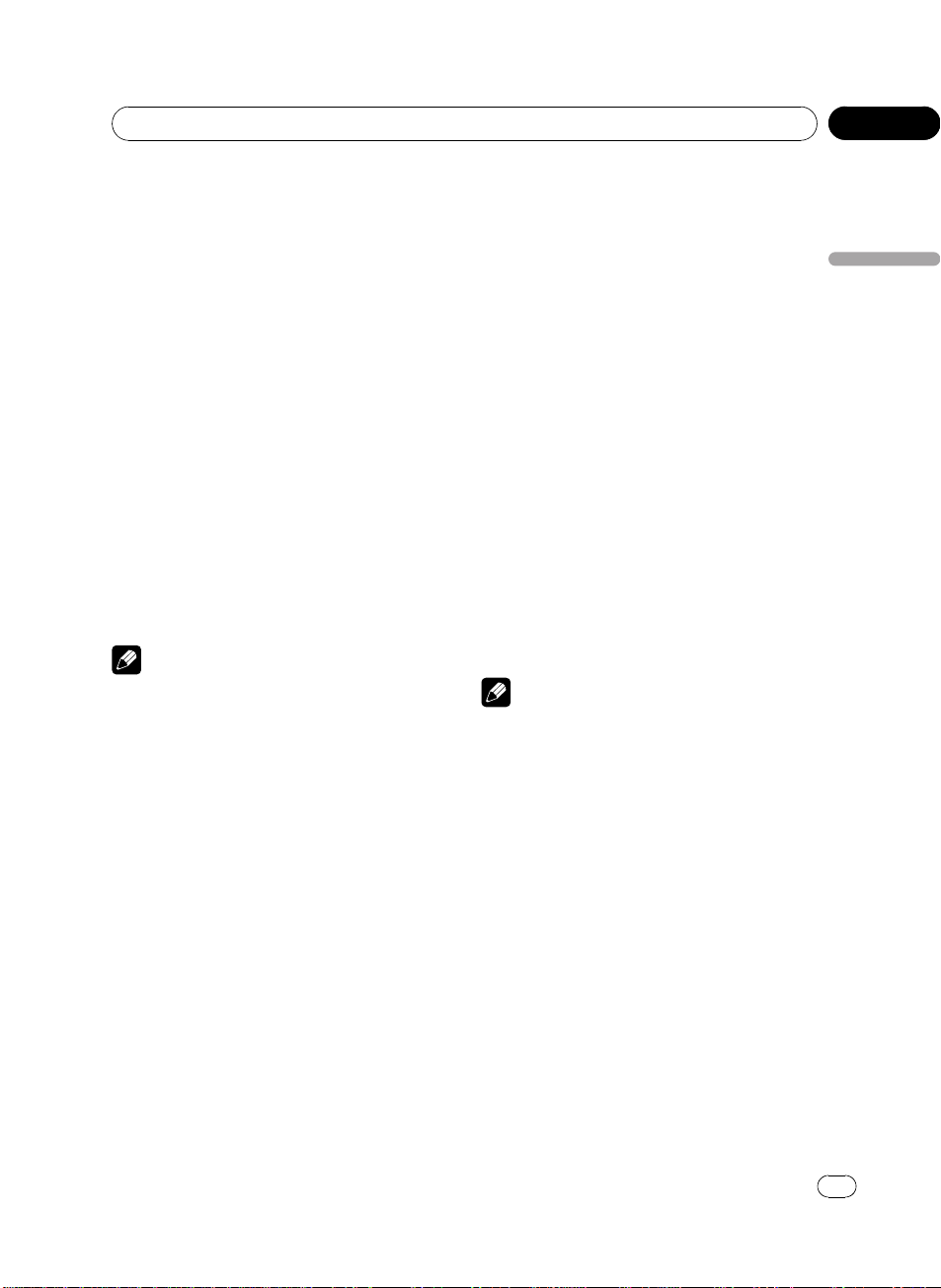
Betjene enheten
Seksjon
03
Bruke automatisk PI-søk for
forhåndsinnstilte stasjoner
Hvis det ikke er mulig å hente frem forhåndsinnstilte stasjoner, f.eks. når du er ute på en
lengre reise, kan enheten innstilles slik at den
foretar PI-søk mens forhåndsinnstilte stasjoner hentes frem.
! Standardinnstillingen for automatisk PI-søk
er av. Se Stille inn automatisk PI-søk på side
45.
Begrense stasjoner til
nærradioprogrammer
Når AF-funksjonen benyttes, begrenser regionalfunksjonen valget til stasjoner som sender
nærradioprogrammer.
% Trykk på REGIONAL i funksjonsmenyen
for å slå på regionalfunksjonen.
# Trykk på REGIONAL på nytt for å slå av regio-
nalfunksjonen.
Merknader
! Nærradioprogrammer og lokale kringkastings-
stasjoner er ulikt organisert fra land til land
(dvs. de kan variere alt etter tid, land eller
kringkastingsområde).
! Forhåndsinnstillingsnummeret kan forsvinne
fra skjermen hvis mottakeren mottar en annen
nærradiostasjon enn den som opprinnelig var
stilt inn.
! Regionalfunksjonen kan slås på eller av uav-
hengig for hvert enkelt FM-bånd.
Motta trafikkmeldinger
Med TA-funksjonen (ventemodus for trafikkmeldinger) kan du automatisk motta trafikkmeldinger, uansett hvilken kilde du lytter til.
Trafikkmeldingsfunksjonen kan aktiveres
enten for en TP-stasjon (stasjon som sender
trafikkmeldinger) eller en EON TP-stasjon (stasjon som tilbyr informasjon med krysshenvisning til TP-stasjoner).
1 Still inn en TP-stasjon eller EON TP-stasjon.
TRAFFIC-indikatoren lyser.
2 Trykk på TA i funksjonsmenyen.
dTRAFFIC vises på skjermen. Ventemodus for
trafikkmeldinger er nå aktivert.
# Hvis du slo på TA-funksjonen mens mottakeren ikke var stilt inn på en TP-stasjon eller en EON
TP-stasjon, dimmes TRAFFIC-indikatoren.
# Hvis du vil slå av ventemodus for trafikkmeldinger, trykker du på TA på nytt.
3 Bruk VOLUME/MUTE til å justere TA-volumet når en trafikkmelding begynner.
Det nyinnstilte volumet lagres i minnet og hentes frem neste gang du mottar en trafikkmelding.
4 Trykk på TA mens en trafikkmelding
mottas for å avbryte meldingen.
Mottakeren går tilbake til den opprinnelige
sendingen, men mottakeren fortsetter å være i
ventemodus inntil du trykker på TA på nytt.
Merknader
! Systemet går tilbake til den opprinnelige kil-
den etter mottak av trafikkmeldinger.
! Når TA er på, er det bare TP- eller EON TP-sta-
sjoner som blir innstilt under automatisk stasjonssøk eller BSM.
Bruke PTY-funksjoner
Du kan stille inn en stasjon ved hjelp av PTY-informasjon (programtypeinformasjon).
Søke etter RDS-stasjoner ved hjelp
av PTY-informasjon
Du kan søke etter generelle typer kringkastingsprogrammer, som dem som er oppført i
følgende avsnitt. Se side 23.
Betjene enheten
CRB2964-A/N>21
<
No
21
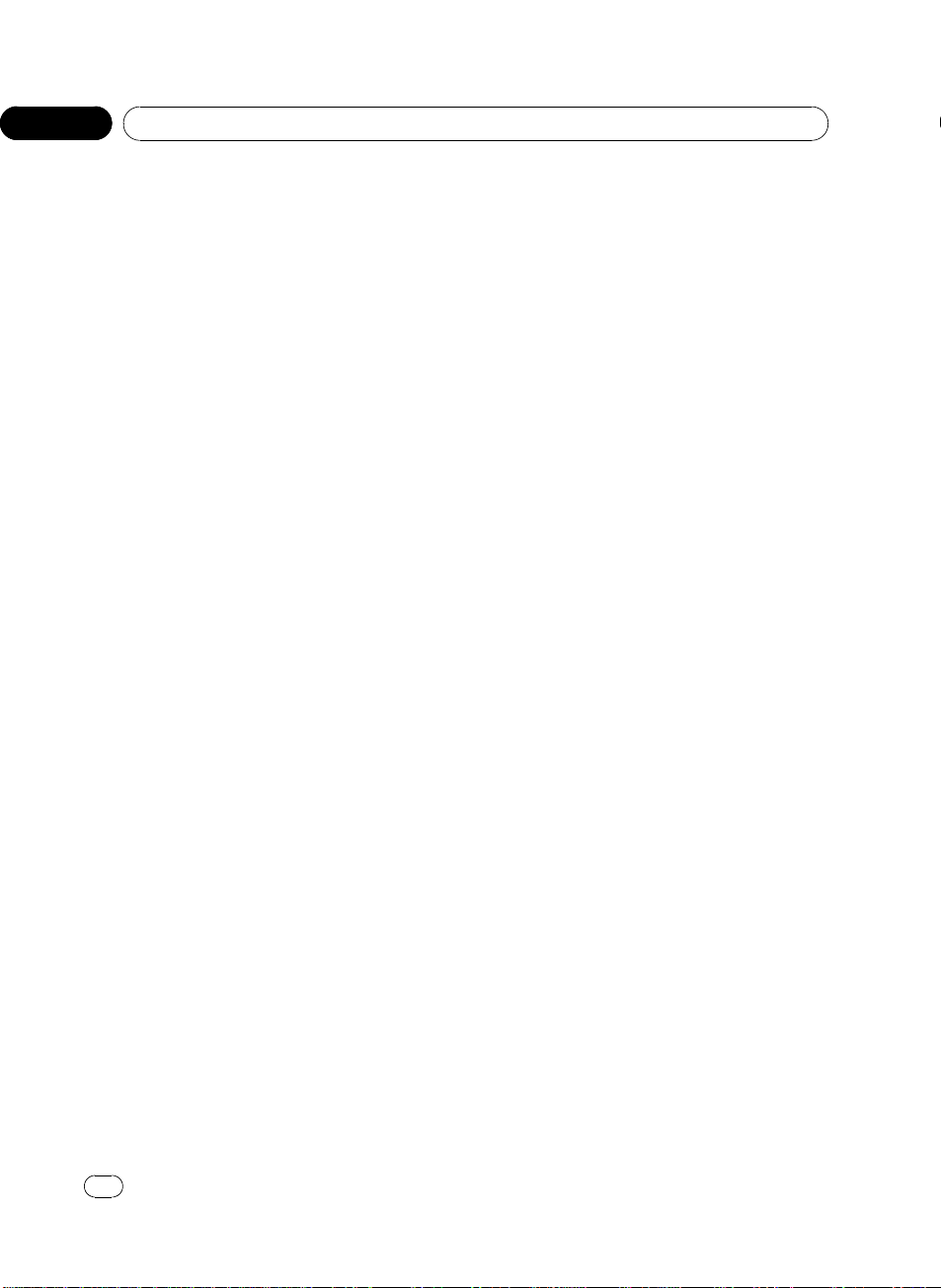
Seksjon
03
Betjene enheten
1 Trykk på PTY i funksjonsmenyen.
2 Trykk på c eller d for å velge en programtype.
Det finnes fire programtyper:
News&Inf—Popular—Classics—Others
3 Trykk på d for å starte søket.
Enheten søker etter en stasjon som kringkaster denne programtypen. Når en stasjon blir
funnet, viser skjermbildet programtjenestenavnet.
PTY-informasjon (programtype-ID) vises i følgende avsnitt. Se neste side.
# Søket avbrytes ved å trykke på c.
# Enkelte stasjoners programmer kan være for-
skjellig fra det PTY-koden angir.
# Hvis det ikke finnes noen stasjoner som sender den valgte programtypen, viser skjermbildet
NOT FOUND (ikke funnet) i ca. to sekunder, og
mottakeren går tilbake til den opprinnelige stasjonen.
Bruke avbrudd for mottak av nyheter
Når en nyhetssending sendes fra en nyhetsstasjon med PTY-kode, kan enheten skifte fra
en hvilken som helst stasjon til nyhetsstasjonen. Når nyhetsprogrammet slutter, gjenopptas mottaket av det foregående programmet.
% Trykk på NEWS i funksjonsmenyen.
Avbrudd for mottak av nyheter er nå aktivert.
# Trykk på NEWS på nytt for å slå av avbrudd for
mottak av nyheter.
# Et nyhetsprogram kan avbrytes ved å trykke på
NEWS.
Bruke radiotekst
Denne mottakeren kan vise radiotekst som
overføres av RDS-stasjoner, for eksempel opplysninger om stasjonen, navnet på melodien
som spilles i øyeblikket, og navnet på artisten.
! Mottakeren lagrer automatisk de tre siste
radiotekstene som er mottatt i minnet, og
erstatter tekst fra det eldste mottaket med
ny tekst når denne mottas.
Vise radiotekst
Du kan vise radioteksten som for øyeblikket
mottas, samt de tre sist mottatte radiotekstene.
1 Trykk på TEXT for å vise radiotekst.
Radioteksten for den gjeldende radiostasjonen
vises.
# Du kan avbryte visning av radiotekst ved å
trykke på ESC.
# Når det ikke mottas noen radiotekst, viser
skjermbildet NO TEXT (ingen tekst).
2 Trykk på PREV eller NEXT for å hente
frem de tre sist mottatte radiotekstene.
Når du trykker på PREV eller NEXT, skifter
skjermbildet mellom visning av den gjeldende
og de tre siste radiotekstene.
# Hvis det ikke er noen radiotekstdata lagret i
minnet, endres ikke skjermbildet.
Lagre og hente frem radiotekst
Du kan lagre data fra opptil seks overføringer
med radiotekst i tastene MEMO 1 til
MEMO 6.
Mottak av PTY-alarmkringkasting
Når PTY-koden for nødmelding sendes ut, mottas den automatisk av enheten (ALARM
vises). Når kringkastingen er over, går systemet tilbake til den foregående kilden.
22
No
1 Vis radioteksten du vil lagre i minnet.
Se Vise radiotekst på denne siden.
2 Trykk på en av tastene MEMO 1 til
MEMO 6 og hold for å lagre den valgte radioteksten.
Skjermbildet viser minnenummeret, og den
valgte radioteksten lagres i minnet.
<
CRB2964-A/N>22
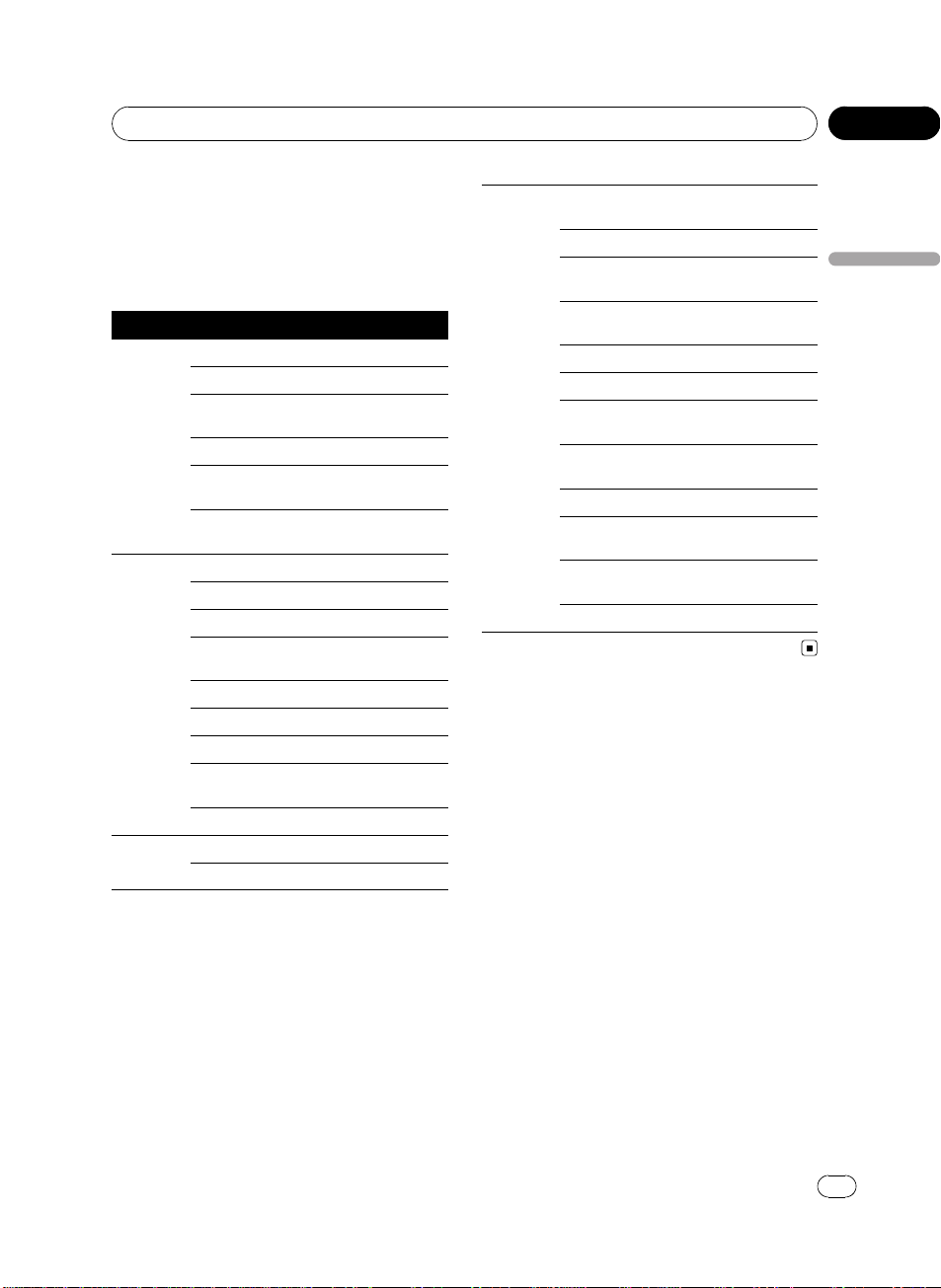
Betjene enheten
Seksjon
03
Neste gang du trykker på den samme tasten i
radiotekstvisning, hentes den lagrede teksten
frem fra minnet.
PTY-liste (liste over programtyper)
Generelt Spesifikt Programtype
News&Inf News Nyheter
Affairs Aktualitetsprogrammer
Info Generell informasjon og
veiledning
Sport Sportsprogrammer
Weather Værmeldinger / meteo rolo-
gisk informasjon
Finance Børsmeldinger, næringsliv,
handel osv.
Popular Pop Mus Populærmusikk
Rock Mus Moderne musikk
Easy Mus Lett musikk
Oth Mus Musikk som ikke er kate-
gorisert
Jazz Jazz
Country Countr ymusikk
Nat Mus Nasjonal musikk
Oldies Gamle slagere og annen
eldre musikk
Folk Mus Folkemusikk
Classics L. Class Lett klassisk musikk
Classic Klassisk musikk
Others Educate Undervisningsprogram-
mer
Drama Radiohørespill og -serier
Culture Nasjonal eller regional kul-
tur
Science Natur, vitenskap og tekno-
logi
Varied Lett underholdning
Children Barneprogrammer
Social Programmer om sam-
funnsspørsmål
Religion Religiøst innhold, gudstje-
nester
Phone In Innringningsprogrammer
Touring Reiseprogrammer – ikke
for trafikkmeldinger
Leisure Hobbyer og fritidsaktivite-
ter
Document Dokumentarprogrammer
Betjene enheten
<CRB2964-A/N>23
No
23
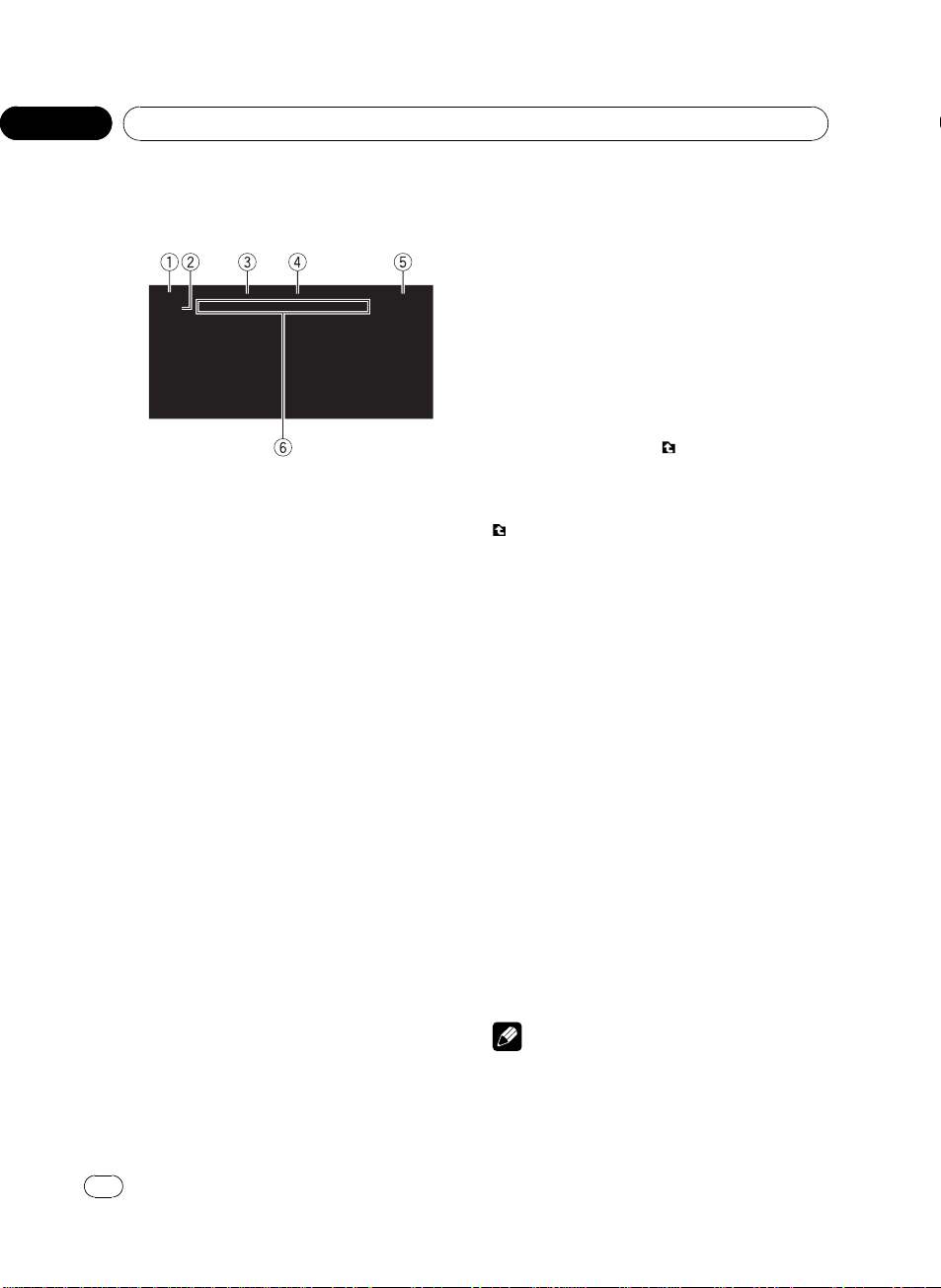
Seksjon
03
Betjene enheten
Innebygd DVD-spiller
Grunnleggende funksjoner
1 Kildeikon
2 Medieindikator
Viser platetypen som for øyeblikket spilles av.
3 Indikator for tittel-/mappenummer
DVD: viser tittelen som for øyeblikket spilles
av.
Komprimerte lydfiler og DivX: viser mappen
som for øyeblikket spilles av.
4 Indikator for kapittel-/spor-/filnummer
DVD: viser det kapitlet som for øyeblikket spil-
les av.
Video-CD og CD: viser sporet som for øyeblik-
ket spilles av.
Komprimerte lydfiler og DivX: viser filen som
for øyeblikket spilles av.
5 Spilletidsindikator
6 Område med variabel tekst
DVD-video: viser språk for underteksting, lyds-
pråk og kameravinkel.
CD TEXT, komprimert lyd, DivX og DVD-VR:
viser tekstinformasjon fra platen som for øye-
blikket spilles av.
1 Sett inn en plate i plateåpningen.
Avspillingen starter automatisk.
# Pass på at platens etikettside vender opp.
# Etter at platen er satt inn, bruker du berørings-
panelet til å velge DVD-spilleren.
# Når funksjonen for automatisk avspilling er
på, vil denne enheten avbryte DVD-menyen og automatisk starte avspilling fra det første kapitlet
under den første tittelen. Se Automatisk avspilling
av DVD-er på side 30.
# For enkelte DVD-plater kan det vises en meny.
(Se Betjene DVD-menyen på neste side.)
# For en video-CD med PBC-funksjon (avspillingskontroll) vises det en meny. (Se Avspilling
med PBC på side 26.)
# Trykk på EJECT (h) for å ta ut en plate.
2 Trykk på skjermen for å vise tastene på
berøringspanelet.
3 Når du spiller komprimert lyd eller
DivX, trykker du på a eller b for å velge en
mappe.
# Trykk på og hold inne for å gå tilbake til
mappen 01 (ROT). Hvis mappen 01 (ROT) ikke inneholder noen filer, starter imidlertid avspillingen
i mappe 02.
vises bare når listen betjenes.
4 Hvis du vil hoppe frem eller tilbake til
et annet kapittel/spor, trykker du på raskt
på o eller p.
# Du kan også hoppe frem eller tilbake til et
annet kapittel/spor ved å trykke på c eller d
(TRACK).
# Under PBC-avspilling kan det vises en meny
dersom du utfører disse handlingene.
5 Hvis du vil spole frem eller tilbake, trykker du på og holder inne o eller p.
Hvis du fortsetter å trykke på o eller p i
fem sekunder når du spiller en DVD-, DivXeller video-CD-plate, utheves ikonet m eller
n. Når dette skjer, fortsetter spolingen frem/
tilbake selv om du slipper o eller p. Hvis
du vil fortsette avspillingen fra et ønsket sted,
trykker du på de.
# Når du spiller av DVD-video eller video-CD,
kan det hende det ikke er mulig å spole frem/tilbake enkelte steder på platen. Hvis det skjer, gjenopptas vanlig avspilling automatisk.
Merknader
! Hvis du ikke bruker tastene på berøringspane-
let innen 30 sekunder, skjules de automatisk
når det vises videobilder.
24
No
<CRB2964-A/N>24
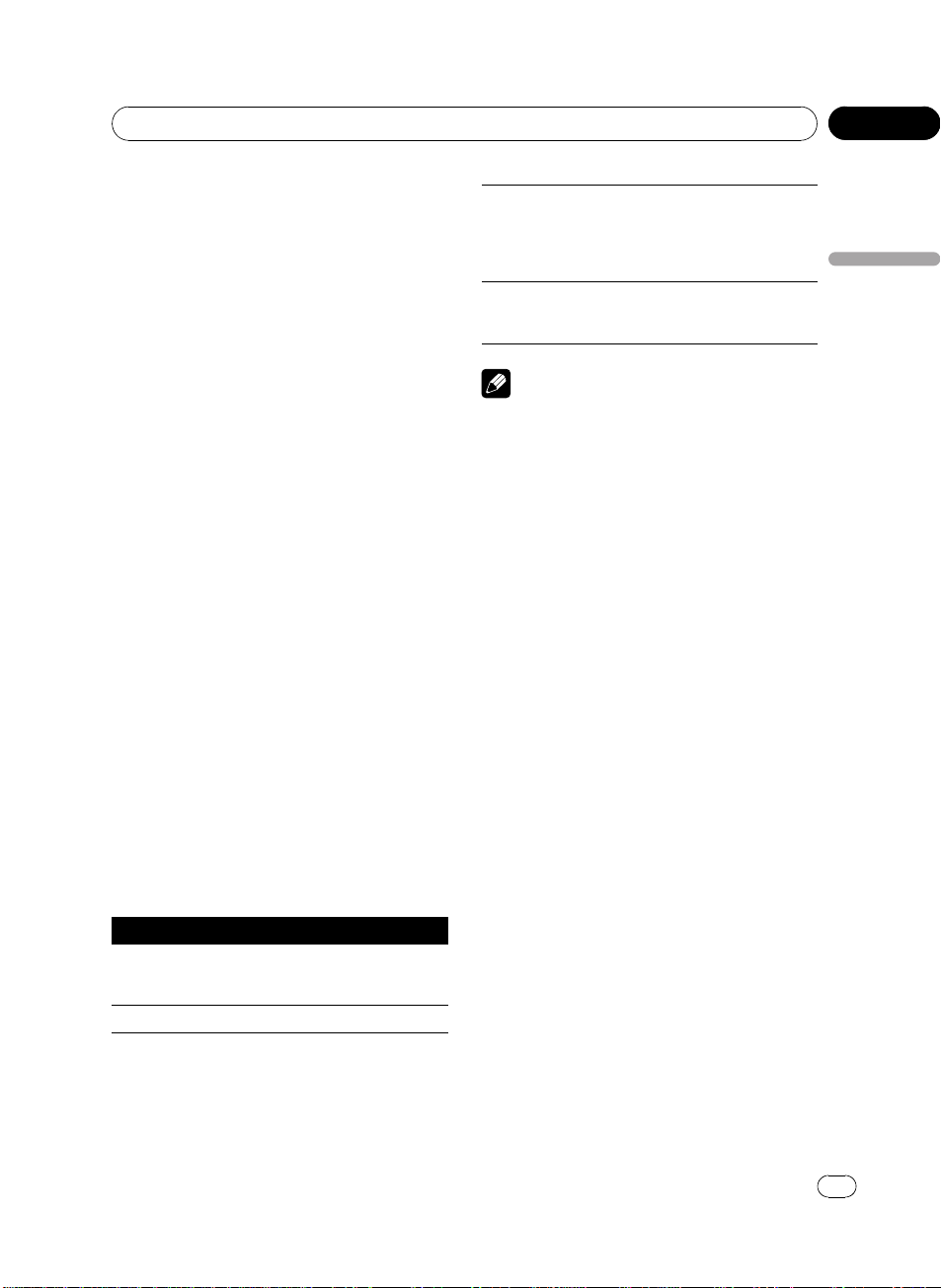
Betjene enheten
Seksjon
03
! Les forholdsreglene for spilleren og plater i føl-
gende avsnitt. Se Retningslinjer for håndtering
av plater og spiller på side 85.
! Hvis det vises en feilmelding som for eksem-
pel ERROR-02-XX, kan du se under Feilmeldin-
ger på side 82.
! Hvis bokmerkefunksjonen er på, fortsetter
DVD-avspillingen fra det valgte stedet. Se
Gjenoppta avspilling (bokmerke) på side 27 for
flere opplysninger.
! Hvis en plate inneholder en blanding av ulike
mediefiltyper som DivX og MP3, kan du veksle
mellom mediefiltypene du vil spille av. Se Veks-
le mediefiltypen på denne siden.
! Noen ganger er det en tidsforsinkelse mellom
start av plateavspilling og lyden som avgis.
Under avlesing viser skjermbildet
FORMAT READ (formatet leses).
! Når det spilles av filer som er spilt inn som
VBR-filer (variabel bithastighet), vil skjermbildet vise feil avspillingstid hvis du spoler frem
eller tilbake.
! Når du spiller av WMA-filer, vises ikke album-
tittellisten.
! Hvis tegnene som er spilt inn på platen, ikke
er kompatible med denne enheten, vises ikke
disse tegnene.
Grunnleggende avspillingskontroller
Tabellen nedenfor viser de grunnleggende
kontrollene for avspilling av plater. De etterfølgende kapitlene dekker andre avspillingsfunksjoner mer detaljert.
Tast Funksjon
Starter avspilling, setter en avspillende plate
de
på pause eller starter en plate som er satt på
pause.
g Stopper avspilling.
Hopper til starten av gjeldende spor, kapittel
eller fil og deretter til tidligere spor/kapitler/
filer.
o
! Spoler bakover når du trykker på og holder
inne o.
Hopper til neste spor, kapittel eller fil.
! Spoler fremover når du trykker på og hol-
p
Det kan hende at noen avspillingskontroller ikke
virker på bestemte deler av enkelte DVD- eller
video-CD-plater. Dette er ikke en funksjonsfeil.
der inne p.
Merk
Veksle mediefiltypen
Når du spiller av en plate som inneholder en
blanding av ulike mediefiltyper som DivX og
MP3, kan du veksle mellom mediefiltypene du
vil spille av.
! Med denne enheten kan du spille av medie-
filtypene nedenfor når de er spilt inn på
CD-R/RW/ROM-plater.
— Lyddata (CD-DA)
— Komprimerte lydfiler (WMA/MP3/AAC)
— DivX-videofiler
! Enheten kan ikke spille av lyddata (CD-DA)
på DVD-R/RW/ROM-plater.
% Trykk på MEDIA for å veksle mellom
mediefiltyper.
Trykk gjentatte ganger på MEDIA for å veksle
mellom følgende mediefiltyper:
CD (lyddata (CD-DA))—WMA/MP3/AAC
(komprimert lyd)—DivX (DivX-videofiler)
Betjene DVD-menyen
På noen DVD-er kan du velge plateinnholdet
fra en meny.
! Denne funksjonen er tilgjengelig for DVD-
video.
Betjene enheten
<
CRB2964-A/N>25
No
25
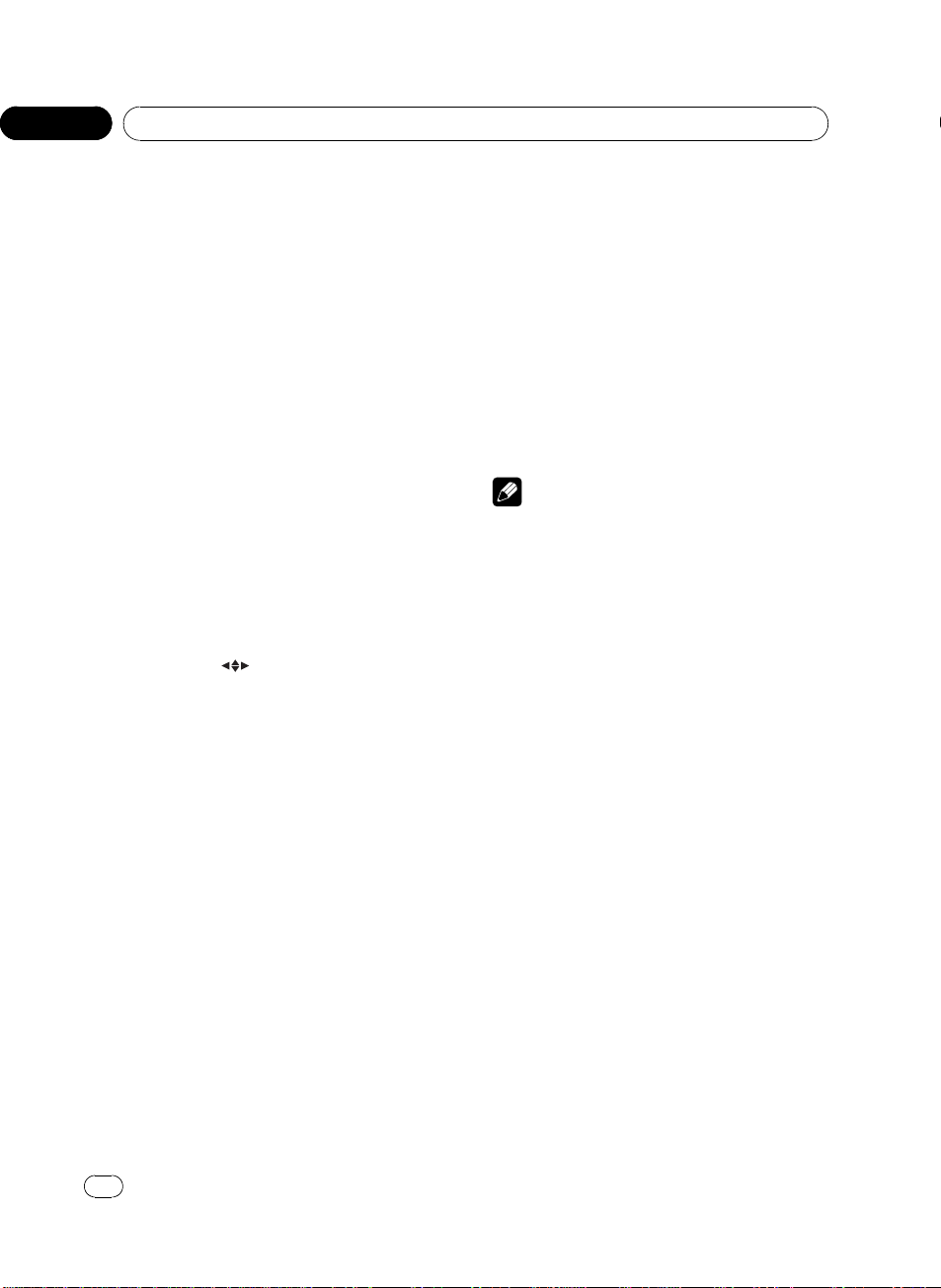
Seksjon
03
Betjene enheten
! Du kan vise menyen ved å trykke på MENU
eller TOP MENU mens en plate spilles av.
Hvis du trykker på nytt på en av disse taste-
ne, kan du starte avspillingen fra det stedet
du valgte på menyen. Du finner flere opp-
lysninger i anvisningene som følger med
platen.
Betjene menyen med direkte
berøringskontroll
Med denne funksjonen kan du betjene DVDmenyen ved å trykke direkte på menyelementene.
% Trykk direkte på det ønskede menyelementet i DVD-menyen.
# Avhengig av innholdet på DVD-platene kan
det hende denne funksjonen ikke fungerer riktig. I
så fall bruker du tastene på berøringspanelet til å
betjene DVD-menyen.
Bruke tastene på berøringspanelet
1 Trykk på for å vise tastene på berøringspanelet, slik at du kan bruke DVD-menyen.
# Hvis tastene på berøringspanelet ikke vises,
kan du vise dem ved å trykke på skjermen.
# Trykk på TOUCH for å skifte til direkte berø-
ringskontroll på DVD-menyen.
2 Trykk på a, b, c eller d for å velge det
ønskede menyelementet.
3 Trykk på ENTER.
Avspillingen starter fra det valgte menyelementet.
# Måten du kan vise menyen på, avhenger av
platen.
Avspilling med PBC
Under avspilling av video-CD-er med PBC (avspillingskontroll) viser skjermbildet PBC ON.
Du kan betjene PBC -menyen med 10Key.
! Denne funksjonen er tilgjengelig for video-
CD.
1 Når PBC-menyen vises, trykker du på
SEARCH og deretter på 10Key.
# Avhengig av platen kan menyen ha to eller
flere sider. I slike tilfeller trykker du på o eller
p for å vise den neste eller forrige menyen.
2 Trykk på 0 til 9 i samsvar med et menynummer, og trykk deretter på ENTER for å
starte avspillingen.
Avspillingen starter fra det valgte menyelementet.
3 Trykk på ESC for å skjule tastene på berøringspanelet.
Merknader
! Du kan vise menyen ved å trykke på RTN
under PBC-avspilling. Du finner flere opplysninger i anvisningene som følger med platen.
! PBC-avspilling av video-CD kan ikke avbrytes.
! Under avspilling av video-CD-plater som har
PBC (avspillingskontroll), PBC ON, kan du
ikke bruke funksjonen for søk og tidspunktssøk, og du kan heller ikke velge område for repetert avspilling.
Spille av DivX®VOD-innhold
En del DivX VOD-innhold (Video On Demand)
kan bare spilles av et bestemt antall ganger.
Når du setter inn en plate med denne typen
DivX VOD-innhold, vises det gjenstående antallet avspillinger på skjermen, og du kan deretter velge å spille av platen (og dermed bruke
én av de gjenstående antall gangene) eller
stoppe. Hvis du setter inn en plate som inneholder utløpt DivX VOD-innhold (for eksempel
innhold med null gjenstående avspillinger),
vises meldingen Rental Expired.
! Hvis DivX VOD-innholdet tillater et ube-
grenset antall avspillinger, kan du sette inn
platen og spille den av så mange ganger
du vil, og det vises ingen melding.
26
No
<
CRB2964-A/N>26
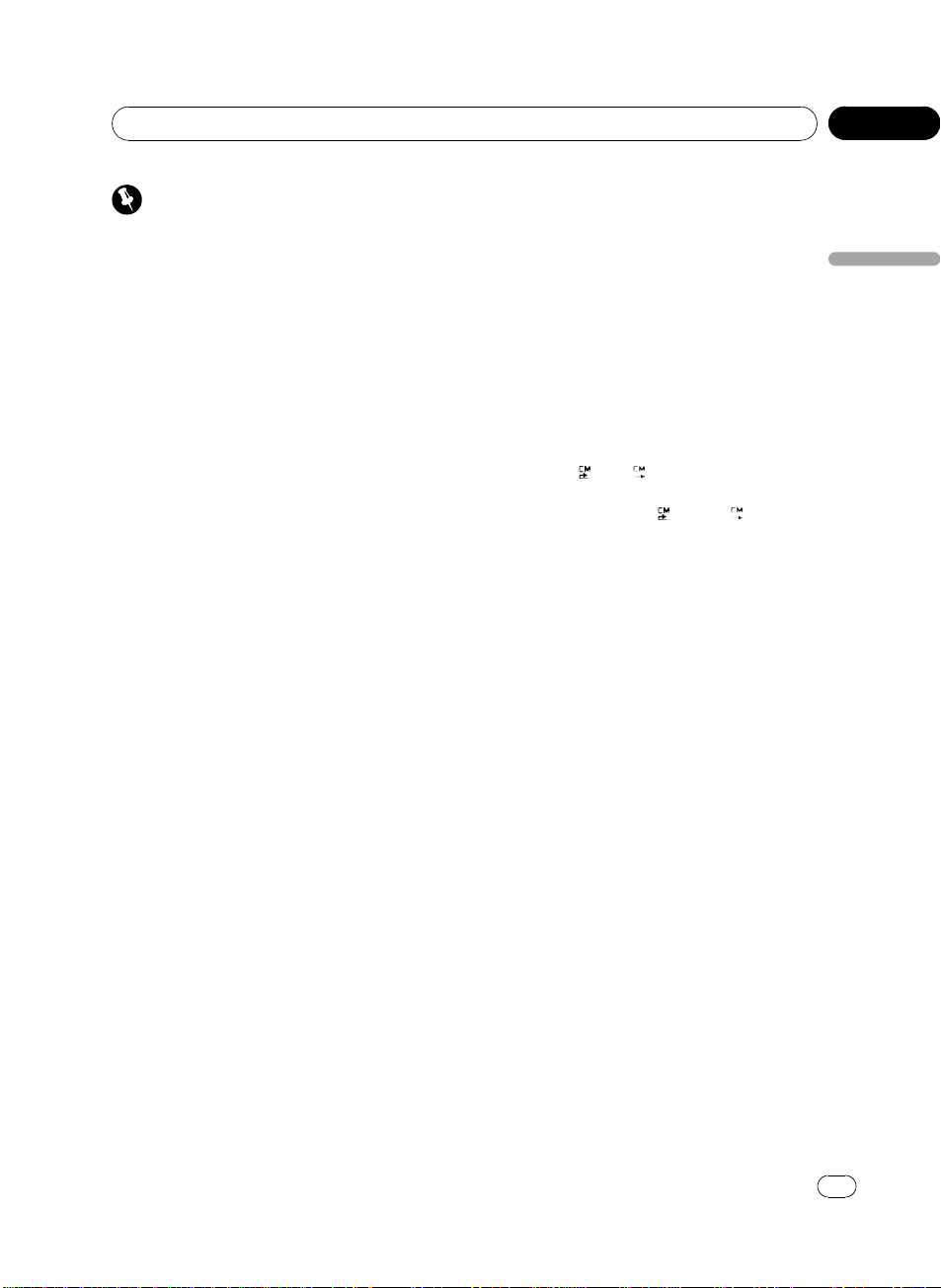
Betjene enheten
Seksjon
03
Viktig
! For å spille av DivX VOD-innhold på denne en-
heten må du først registrere enheten hos leverandøren av DivX VOD-innholdet. Se Vise
®
VOD-registreringskode på side 43 for in-
DivX
formasjon om registreringskoden.
! DivX VOD-innhold er beskyttet av et DRM-sy-
stem (Digital Rights Management). Dette systemet begrenser avspilling av innhold til
bestemte, registrerte enheter.
% Hvis meldingen vises etter at du har
satt inn en plate med DivX VOD-innhold,
trykker du på PLAY.
Avspillingen av DivX VOD-innholdet starter.
# Trykk på NEXT PLAY for å hoppe til neste fil.
# Hvis du ikke vil spille av DivX VOD-innholdet,
trykker du på STOP.
Hoppe frem eller tilbake til en
annen tittel
! Denne funksjonen er tilgjengelig for DVD.
% Hvis du vil hoppe frem eller tilbake til
en annen tittel, trykker du på a eller b.
Trykk på a for å hoppe til starten av den neste
tittelen. Trykk på b for å hoppe til starten av
den forrige tittelen.
Tittelnumrene vises i åtte sekunder.
# Trykk på NEXT eller PREV for å veksle mellom
tastegrupper på berøringspanelet.
Velge avspillingsmodus
Du kan spille av DVD-VR-plater på to måter:
ORIGINAL (original) og PLAYLIST (spilleliste).
! Titler laget med DVD-opptakere kalles origi-
nal. Omorganiserte titler basert på originalen kalles spillelister. Spillelister lages på
DVD-R/RW-plater.
! Denne funksjonen er tilgjengelig for DVD-
VR.
% Trykk på MODE CHANGE for å veksle
avspillingsmodus.
Hvis avspillingsmodusen endres, starter avspillingen fra begynnelsen av den valgte modusen.
Hoppe over reklame (CM skip/back)
Denne funksjonen hopper over et reprodusert
bilde i et gitt tidsintervall. Hvis platen som spilles inneholder reklameinnslag, er det mulig å
hoppe over dem.
! Denne funksjonen er tilgjengelig for DVD.
% Trykk på
bakover eller fremover.
Hver gang du trykker på
trinnene i følgende rekkefølge:
Hoppe tilbake over reklame (CM back)
5 sek—15 sek—30 sek—1 min—2 min—3 min
—0 sek
Hoppe frem over reklame (CM skip)
30 sek—1 min—1,5 min—2 min—3 min—5
min—10 min—0 sek
eller for å hoppe trinnvis
eller på , endres
Gjenoppta avspilling (bokmerke)
Med bokmerkefunksjonen kan du fortsette avspilling fra en valgt scene neste gang platen
settes inn.
! Denne funksjonen er tilgjengelig for DVD-
video.
% Under avspilling trykker du på
BOOKMARK der du vil starte avspillingen
neste gang.
Den valgte scenen blir merket slik at avspillingen starter fra dette stedet neste gang. Du kan
opprette bokmerke for opptil fem plater. Fra da
av blir det eldste bokmerket erstattet når du
legger inn neste bokmerke.
# Trykk på NEXT eller PREV for å veksle mellom
tastegrupper på berøringspanelet.
# Hvis du vil slette et bokmerke på en plate, fortsetter du å trykke på BOOKMARK under avspillingen.
Betjene enheten
<CRB2964-A/N>27
No
27
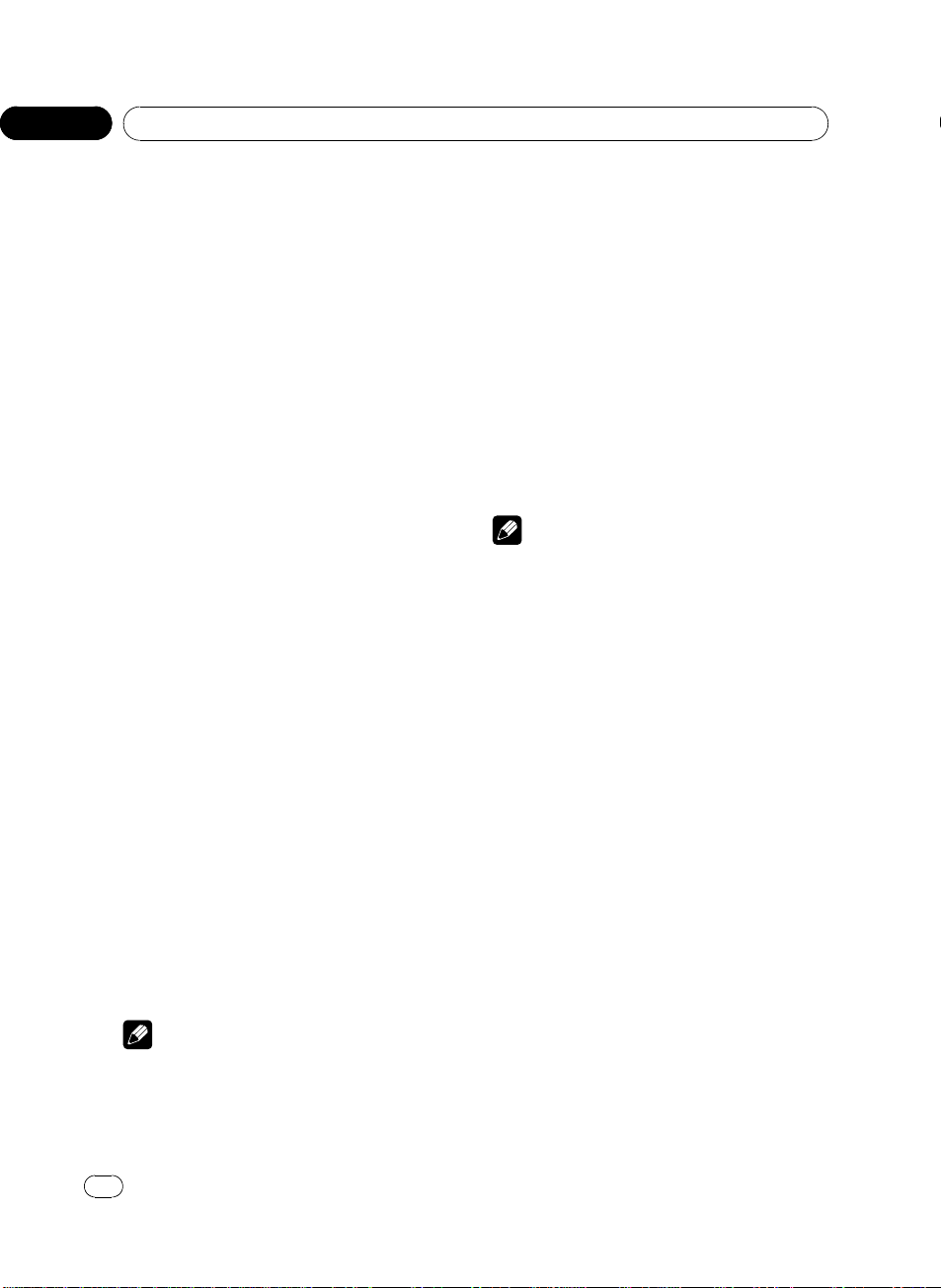
Seksjon
03
Betjene enheten
# Du kan også sette inn et bokmerke på en
plate ved å trykke på og holde inne EJECT ved det
stedet der du vil sette det inn. Neste gang du setter inn platen, fortsetter avspillingen fra bokmerket. Vær oppmerksom på at du kan sette inn
bokmerke på bare én plate med denne metoden.
Trykk på EJECT for å slette bokmerket på en plate.
Søke etter stedet du vil spille av fra
Du kan bruke søkefunksjonen til å finne stedet
du vil spille av fra.
! Denne funksjonen er tilgjengelig for DVD,
DivX-plate og video-CD.
! Kapittelsøk, sporsøk og tidspunktsøk er
ikke mulig når avspillingen av platen er
stoppet.
! Denne funksjonen kan ikke brukes under
avspilling av video-CD-er med PBC (avspil-
lingskontroll).
1 Trykk på SEARCH.
# Trykk på NEXT eller PREV for å veksle mellom
tastegrupper på berøringspanelet.
2 Trykk på ønsket søkealternativ (f.eks.
CHAP.).
# Dette trinnet kan ikke utføres når du spiller av
en DivX-plate.
3 Trykk på 0 til 9 for å legge inn ønsket
nummer.
# Du kan avbryte de angitte tallene ved å trykke
på C.
# Hvis du vil for eksempel vil velge 1 time og 11
minutter i funksjonen for tidspunktssøk, regner
du tiden om til 71 minutter og 00 sekunder og
trykker 7, 1, 0 og 0, i denne rekkefølgen.
4 Trykk på ENTER.
Avspillingen starter fra det valgte stedet.
Merk
For DVD-plater med meny kan du også trykke
MENU eller TOP MENU og deretter foreta et valg
fra menyen som vises.
Endre lydspråk under avspilling
(multilyd)
DVD-er kan ha avspilling av lyd med forskjellige språk og forskjellige systemer (Dolby Digital, DTS, osv.). Med DVD-er som er innspilt
med multilyd, kan du veksle mellom språk/lydsystemer under avspilling.
! Denne funksjonen er tilgjengelig for DVD-
og DivX-plater.
% Trykk på AUDIO under avspillingen.
Hver gang du trykker på AUDIO, veksler du
mellom lydsystemene.
# Trykk på NEXT eller PREV for å veksle mellom
tastegrupper på berøringspanelet.
Merknader
! For noen DVD-er er det bare mulig å veksle
mellom språk/lydsystemer via en meny.
! Du kan også veksle mellom språk/lydsystemer
ved hjelp av DVD SETUP.SeVelge lydspråk på
side 41 for detaljer.
! DTS-lyd kan bare gjengis digitalt. Hvis de opti-
ske, digitale utgangene ikke er koblet til denne
enheten, kan DTS-lyd ikke gjengis. Da må du
velge en annen lydinnstilling enn DTS.
! Skjermbildevisninger som f.eks. Dolby D og
5.1ch angir hvilket lydsystem som er spilt inn
på DVD-en. Avhengig av innstillingen kan avspillingen skje med et annet lydsystem enn
det som indikeres.
! Hvis du trykker på AUDIO under spoling frem/
tilbake eller ved pause eller avspilling i sakte
kino, går du tilbake til vanlig avspilling.
Endre undertekstspråk under
avspilling (multiteksting)
Med DVD-er som er innspilt med multiteksting, kan du veksle mellom tekstingsspråkene
under avspilling.
! Denne funksjonen er tilgjengelig for DVD-
og DivX-plater.
28
No
<
CRB2964-A/N>28
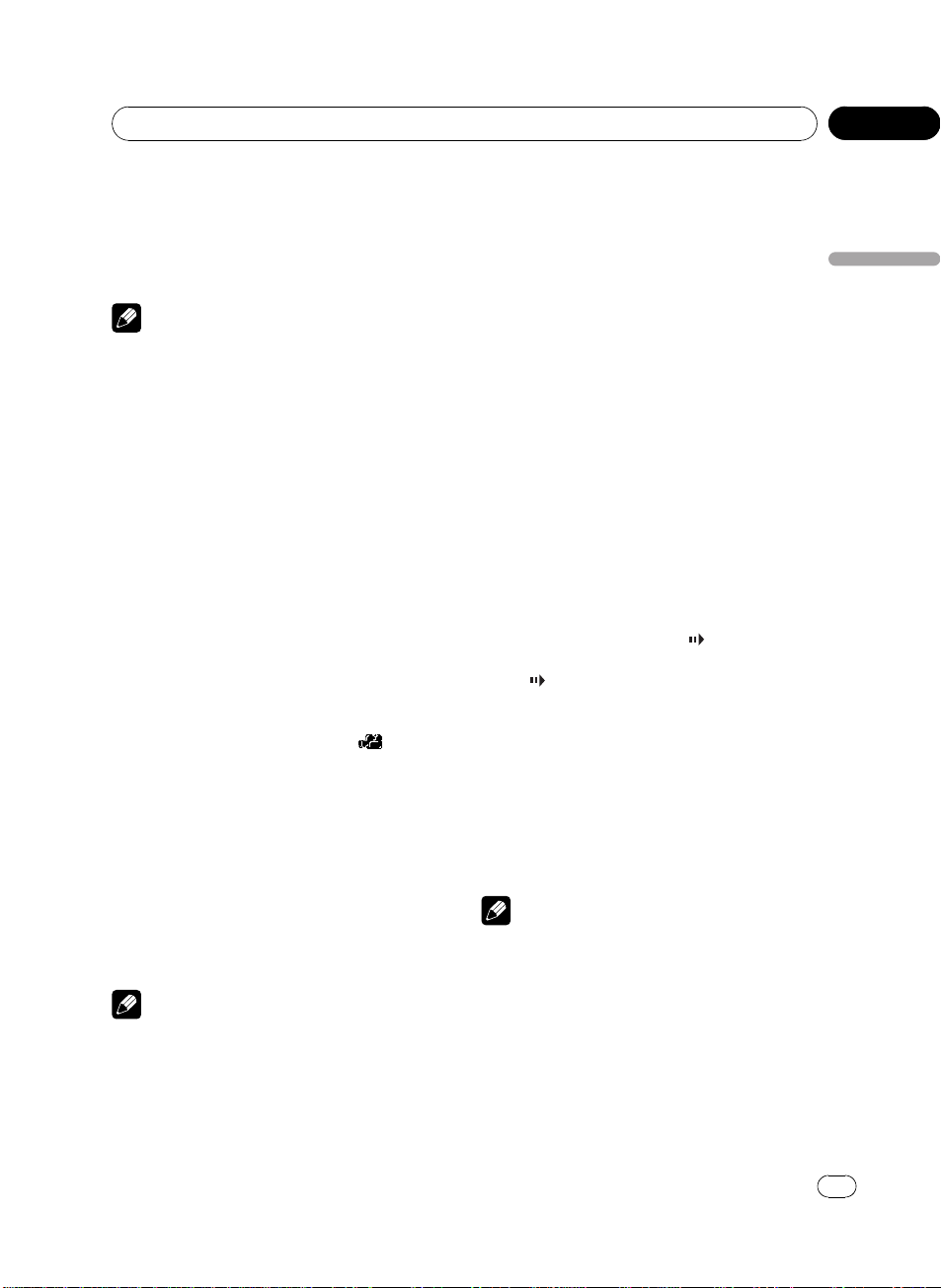
Betjene enheten
Seksjon
03
% Trykk på SUBTITLE under avspillingen.
Hver gang du trykker på SUBTITLE, skifter du
mellom tekstingsspråkene.
# Trykk på NEXT eller PREV for å veksle mellom
tastegrupper på berøringspanelet.
Merknader
! På noen DVD-er er det bare mulig å veksle
mellom tekstingsspråk via en meny.
! Du kan også veksle mellom tekstingsspråk
ved hjelp av DVD SETUP.SeVelge tekstings-
språk på side 40 for detaljer.
! Hvis du trykker på SUBTITLE under spoling
frem/tilbake eller ved pause eller avspilling i
sakte kino, går du tilbake til vanlig avspilling.
Endre kameravinkel under
avspilling (multivinkel)
Med DVD-er som er innspilt med flere kameravinkler (scener tatt fra forskjellige vinkler), kan
du skifte mellom kameravinklene under avspilling.
! Denne funksjonen er tilgjengelig for DVD-
video.
! Under avspilling av en scene som er tatt fra
flere vinkler, vises vinkelikonet
ningen av vinkelikonet av eller på ved hjelp
av DVD SETUP.SeVelge visning av vinkel-
ikon på side 41 for detaljer.
% Trykk på ANGLE (kameravinkel) mens
det spilles av en scene som er tatt fra flere
vinkler.
Hver gang du trykker på ANGLE, skifter du
mellom vinkler.
# Trykk på NEXT eller PREV for å veksle mellom
tastegrupper på berøringspanelet.
Merk
Hvis du trykker på ANGLE under spoling frem/tilbake eller ved pause eller avspilling i sakte kino,
går du tilbake til vanlig avspilling.
. Slå vis-
Spille av bilde-for-bilde
Dette lar deg flytte frem ett bilde om gangen
under avspilling.
! Denne funksjonen er tilgjengelig for DVD
og video-CD.
% Trykk på r under avspillingen.
Hver gang du trykker på r, beveger du deg
ett bilde frem.
# Hvis du vil gå tilbake til normal avspilling, trykker du på de.
# Trykk på NEXT eller PREV for å veksle mellom
tastegrupper på berøringspanelet.
# På noen plater kan bildene bli uskarpe under
avspilling bilde-for-bilde.
Spille av i sakte kino
Dette lar deg redusere avspillingshastigheten.
! Denne funksjonen er tilgjengelig for DVD
og video-CD.
% Fortsett å trykke r til
avspillingen.
Ikonet
vises, og avspilling i redusert hastig-
het starter.
# Hvis du trykker på q eller r under avspil-
ling i sakte kino fremover, kan du endre avspillingshastigheten i følgende fire trinn:
1/16—1/8—1/4—1/2
# Trykk på NEXT eller PREV for å veksle mellom
tastegrupper på berøringspanelet.
# Hvis du vil gå tilbake til normal avspilling, trykker du på de.
Merknader
! Det er ingen lyd ved avspilling i sakte kino.
! På noen plater kan bildene bli uskarpe under
avspilling i sakte kino.
! Det er ikke mulig å spille av bakover i sakte
kino.
vises under
Betjene enheten
<CRB2964-A/N>29
No
29
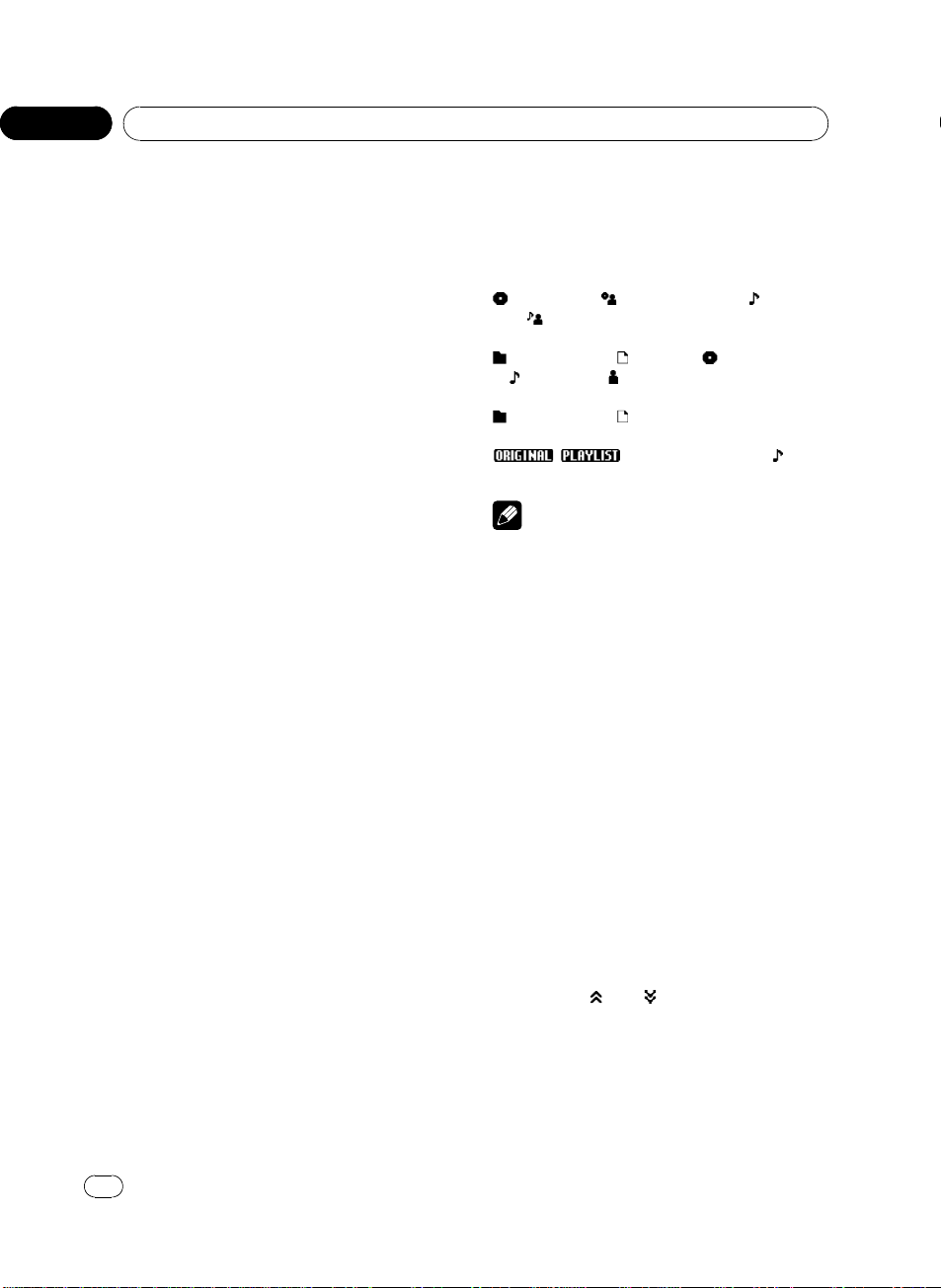
Seksjon
03
Betjene enheten
Gå tilbake til den angitte scenen
Du kan gå tilbake til den angitte scenen som
DVD-platen du spiller av er forhåndsprogrammert til å returnere til.
! Denne funksjonen er tilgjengelig for DVD-
video.
% Trykk på RTN for å gå tilbake til den angitte scenen.
# Trykk på NEXT eller PREV for å veksle mellom
tastegrupper på berøringspanelet.
# Hvis den angitte scenen ikke er forhåndsprogrammert på DVD-platen, kan ikke denne funksjonen brukes.
Automatisk avspilling av DVD-er
Når du setter inn en DVD-plate med DVDmeny, vil denne enheten automatisk avbryte
DVD-menyen og starte avspilling fra det første
kapitlet under den første tittelen.
! Denne funksjonen er tilgjengelig for DVD-
video.
! Enkelte DVD-er kan fungere feil. Hvis ikke
funksjonen fungerer helt som den skal, slår
du av funksjonen og starter avspillingen.
% Trykk på AUTO PLAY for å slå på automatisk avspilling.
# Trykk på AUTO PLAY på nytt for å slå av auto-
matisk avspilling.
# Trykk på NEXT eller PREV for å veksle mellom
tastegrupper på berøringspanelet.
# Når automatisk avspilling er på, kan du ikke
betjene repetisjon av avspilling av DVD-plater (se
Repetisjon av avspilling på neste side).
Tekstinformasjon
Du kan vise tekstinformasjon som er spilt inn
på plater. Tekstinformasjonen vises i området
for varierende tekst.
! Denne funksjonen er tilgjengelig for CD
TEXT-plater, plater med komprimert lyd,
DivX-plater og DVD-VR-plater.
Vise tekstinformasjon
% Trykk på INFO.
Trykk på INFO gjentatte ganger for å veksle
mellom følgende innstillinger:
For CD TEXT-plater
: platetittel— : plateartistnavn— : sportit-
tel—
: sporartistnavn
For plater med komprimert lyd
: mappenavn— : filnavn— : albumtittel
—
: sportittel— : artistnavn
For DivX-plater
: mappenavn— : filnavn
For DVD-VR-plater
navn
! Noen plater har fått kodet inn bestemt infor-
! Hvis det ikke er spilt inn noen bestemt infor-
! Hvis det ikke er spilt inn noen bestemt infor-
! Når du spiller av WMA-filer, vises ikke album-
/ : avspillingsmodus— : tittel-
Merknader
masjon under produksjonen av platen. Disse
platene, som kalles CD TEXT-plater, kan inneholde informasjon som f.eks. CD-tittelen, sportittelen, artistens navn og avspillingstid.
masjon på en CD TEXT-plate, vises meldingen
No xxxx (f.eks. No Name).
masjon på en plate med komprimert lyd, vises
meldingen No xxxx (f.eks. No Name).
tittelen.
Velge spor fra sporlisten
Med sporlisten kan du vise en liste over spor
på en plate og velge ett av dem for avspilling.
Når du spiller en CD-TEXT-plate, vises det sportitler på skjermen.
! Denne funksjonen er tilgjengelig for CD.
1 Trykk på LIST.
2 Trykk på
sporlistene.
3 Trykk på ønsket spor.
Det valgte elementet spilles av.
4 Trykk på ESC for å gå tilbake til vanlig
visning.
eller for å veksle mellom
30
No
CRB2964-A/N>30
<
